https://www.bilibili.com/read/cv19459879/
一、安装前准备
1.1设备信息规划
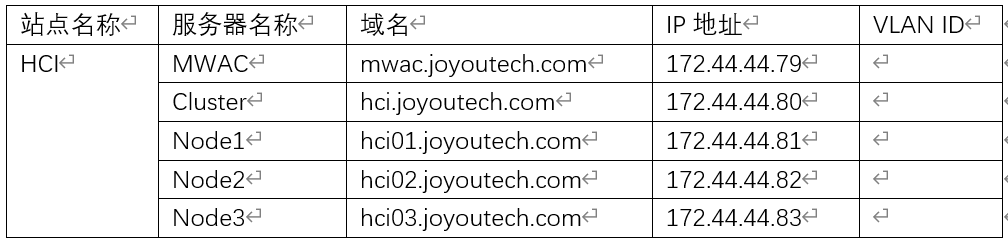
1.2软件包需求

1.3安装 Windows Admin Center
准备安装Windows Admin Center的服务器加入域
使用默认参数安装Windows Admin Center。
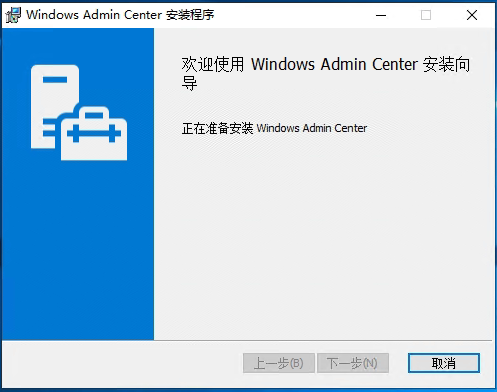
使用谷歌、火狐浏览器访问Windows Admin Center服务器IP地址,输入服务器用户名密码
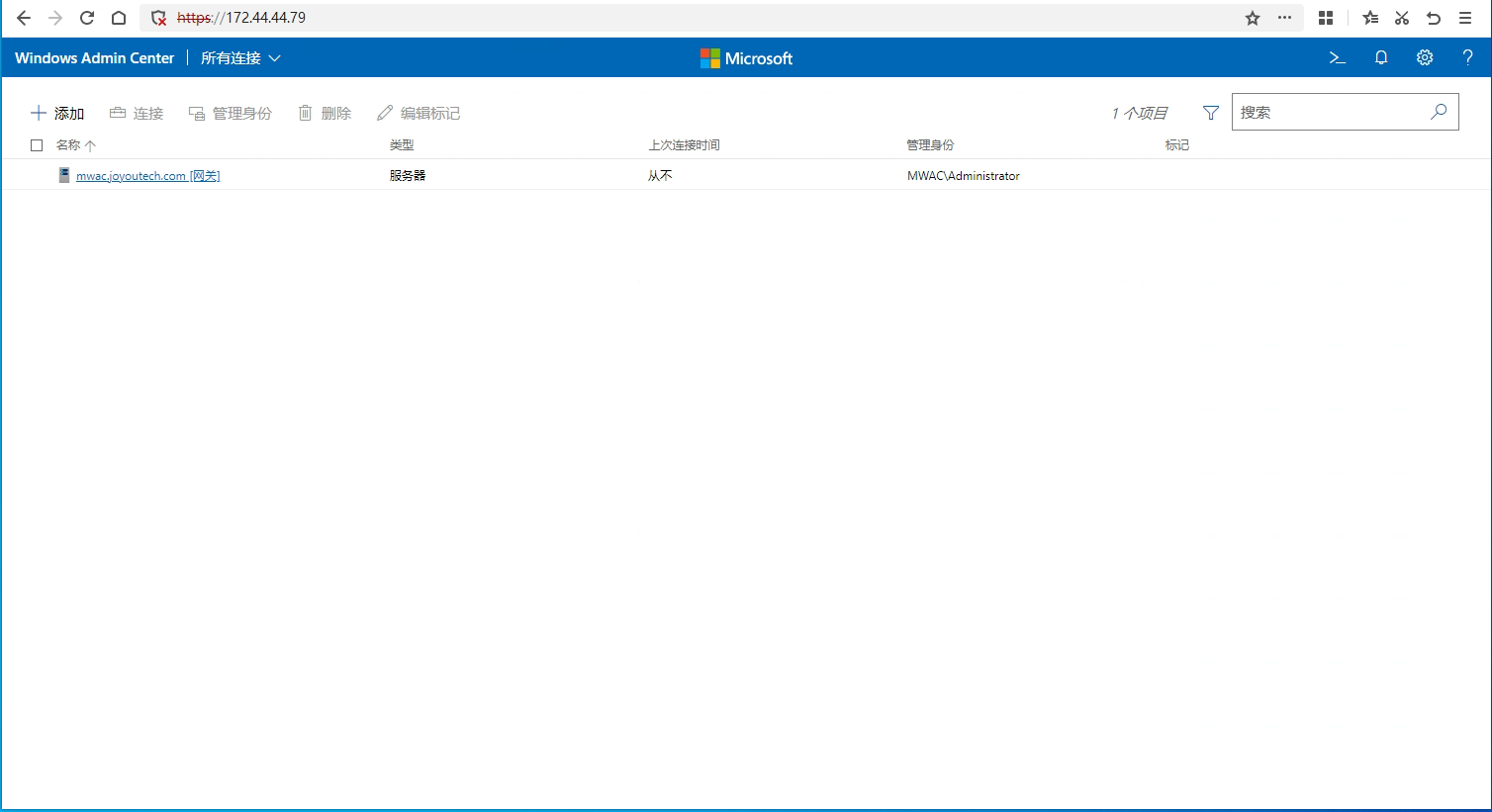
1.4节点安装Azure Stack HCI操作系统
选择要安装的语言或接受默认的语言设置,选择“下一步”

选择“立即安装”
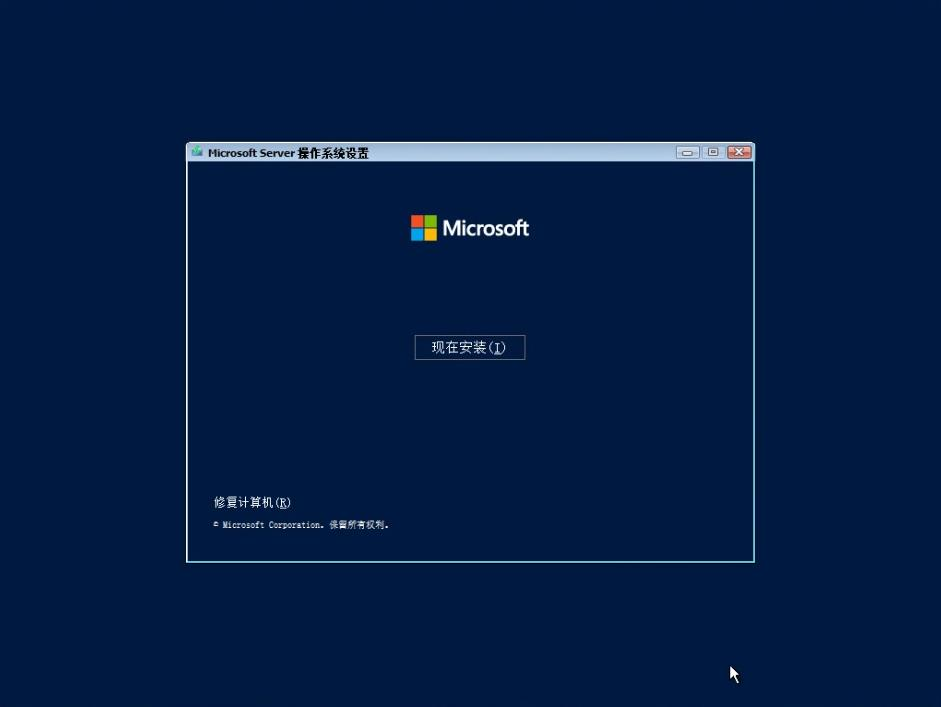
选中“我接受许可条款”复选框,然后选择“下一步”
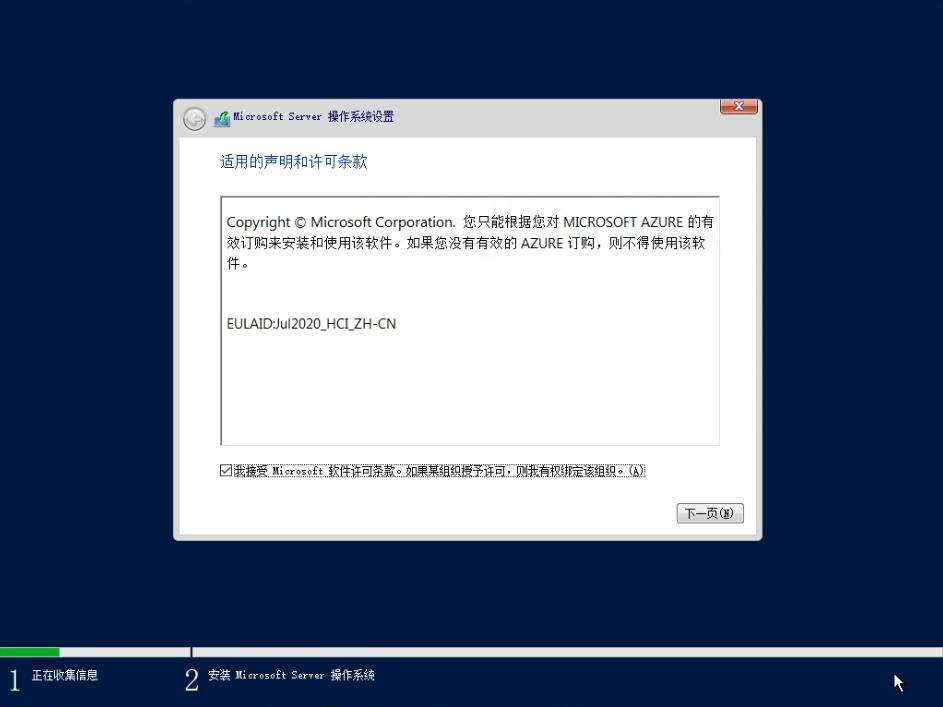
选择“自定义:仅安装较新版本的 Azure Stack HCI (高级)”
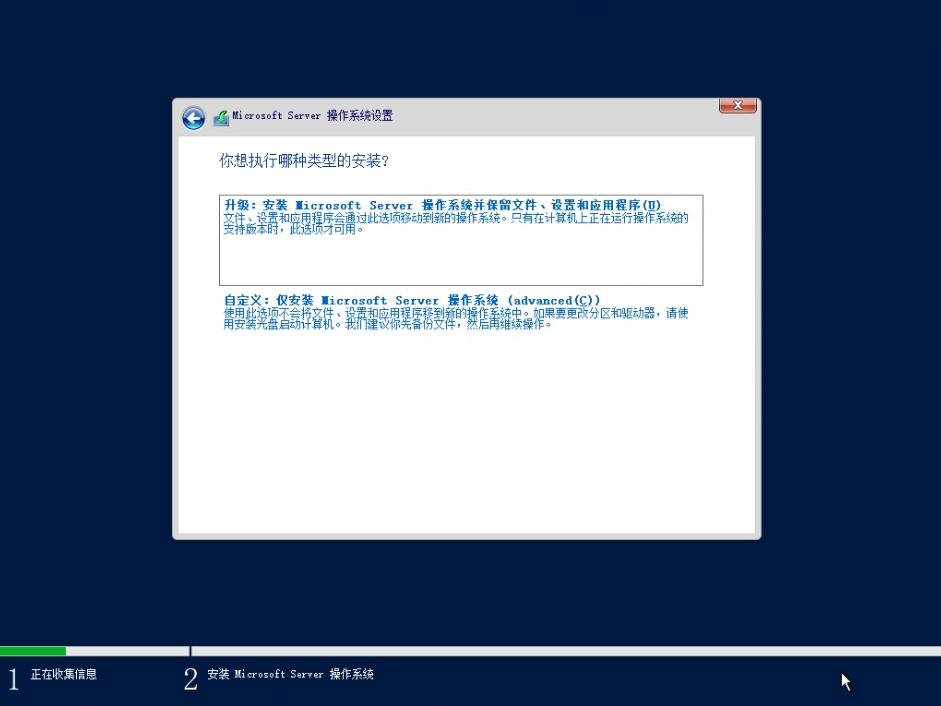
确认你想要安装操作系统的驱动器位置或更新该位置,然后选择“下一步”
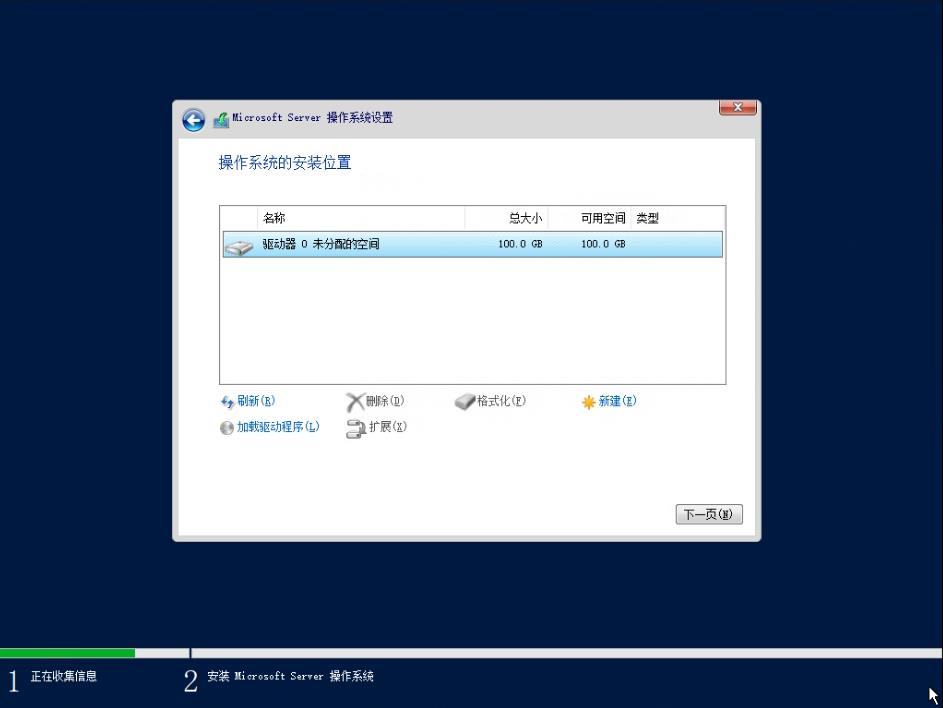
此时会出现“正在安装 Azure Stack HCI”页,以显示过程状态。
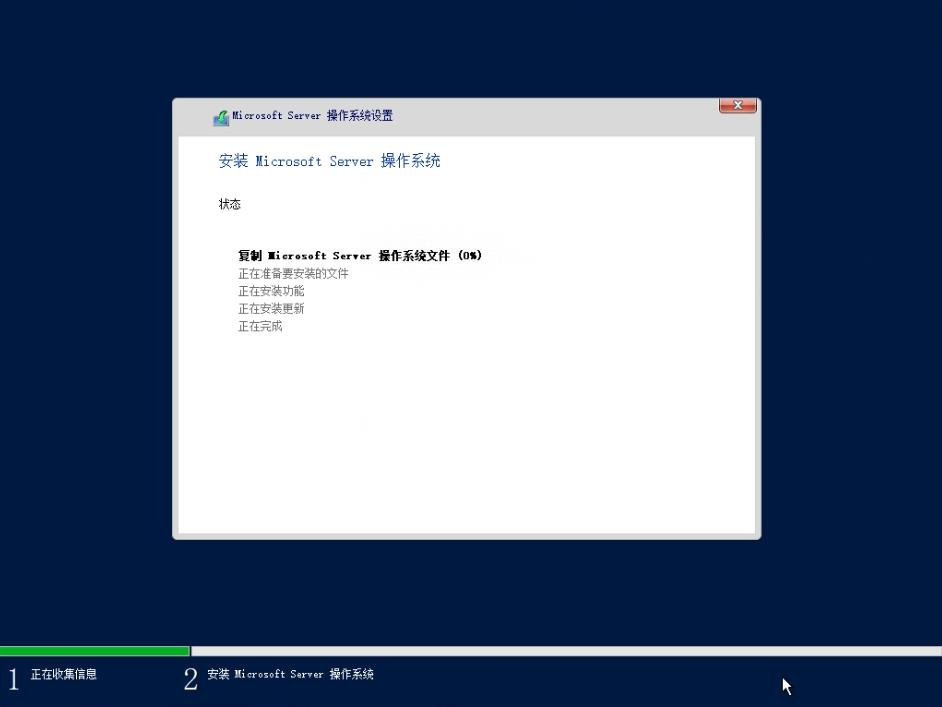
安装完成后重启
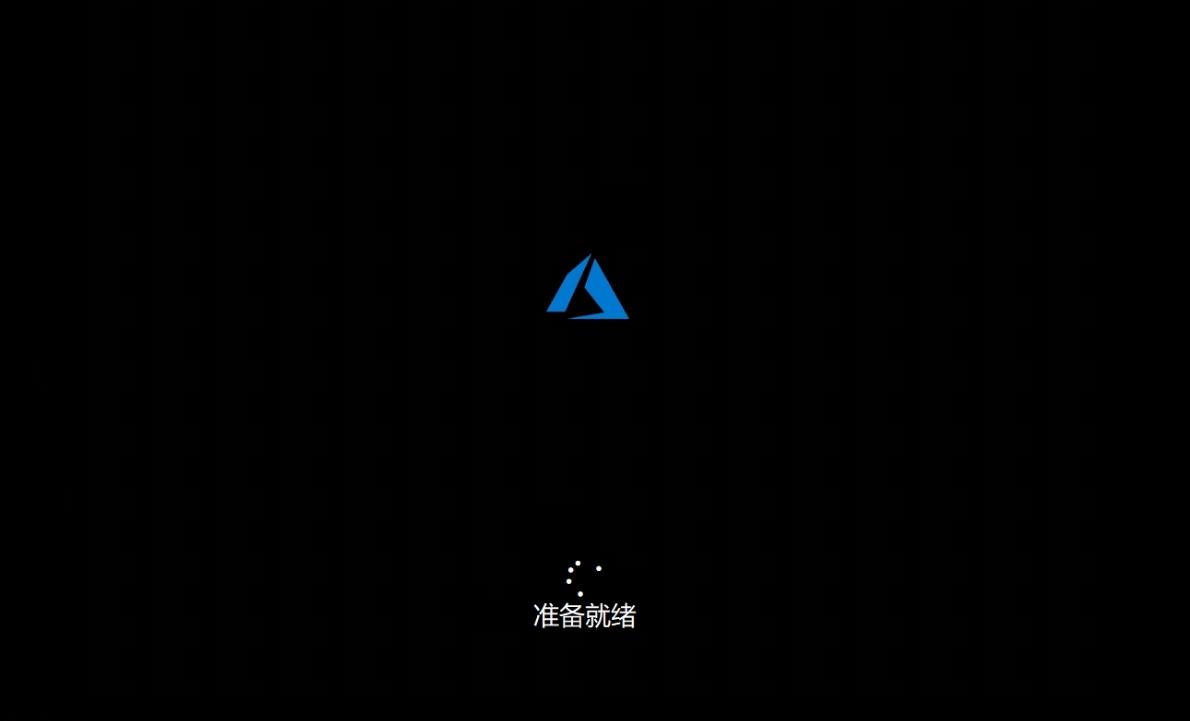
回车确定,设置密码
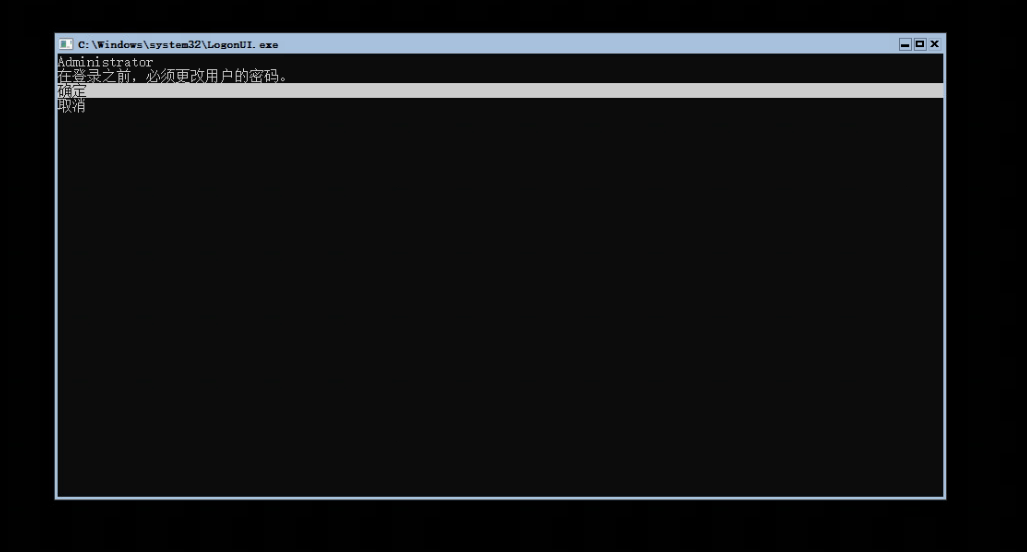
两次输入密码
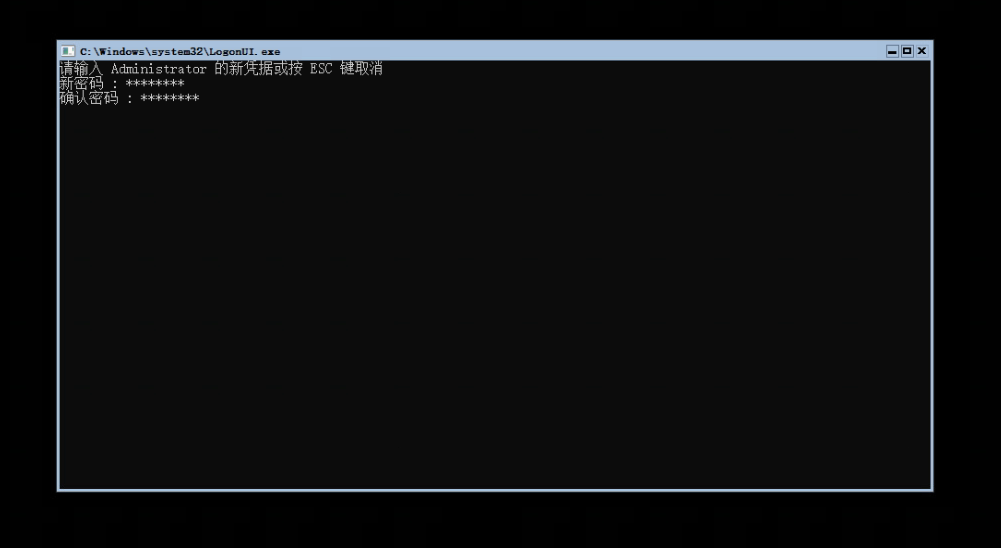
回车确定密码
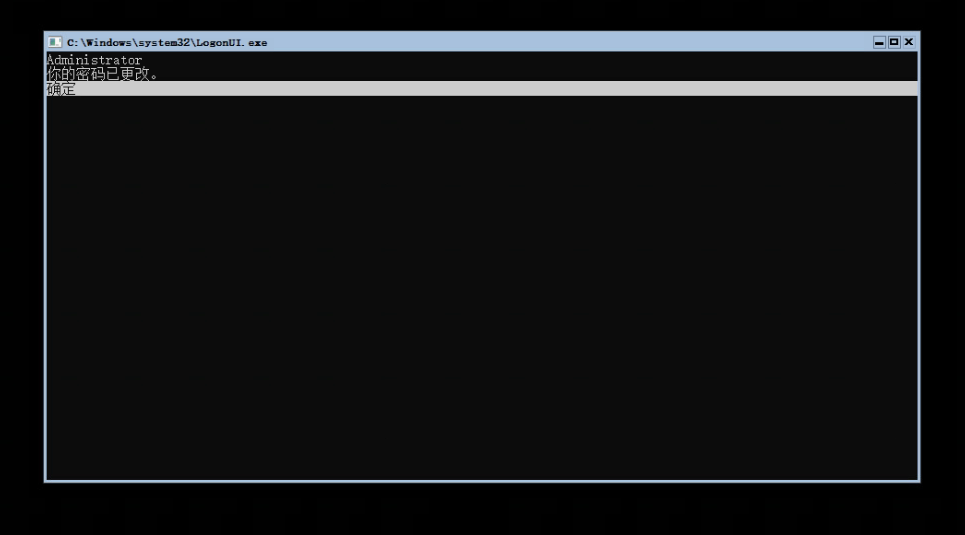
完成安装
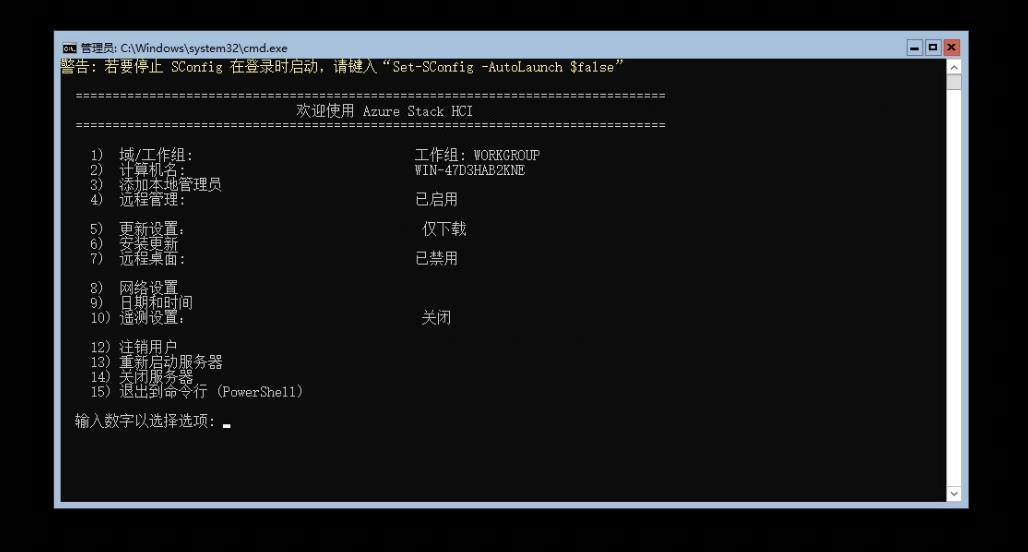
1.5配置Azure Stack HCI节点
1.5.1配置网络
输入8,设置网络
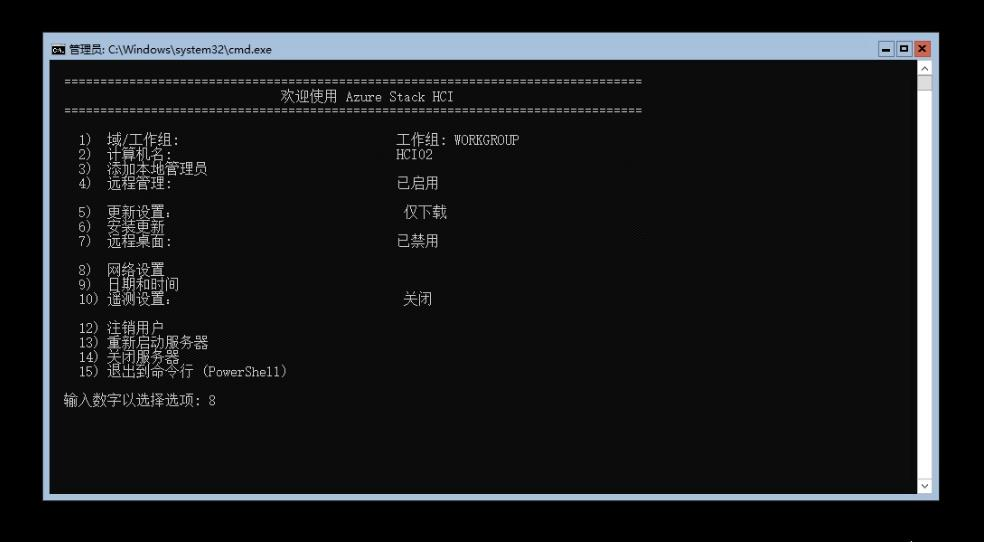
选择管理网络网卡,输入序号回车
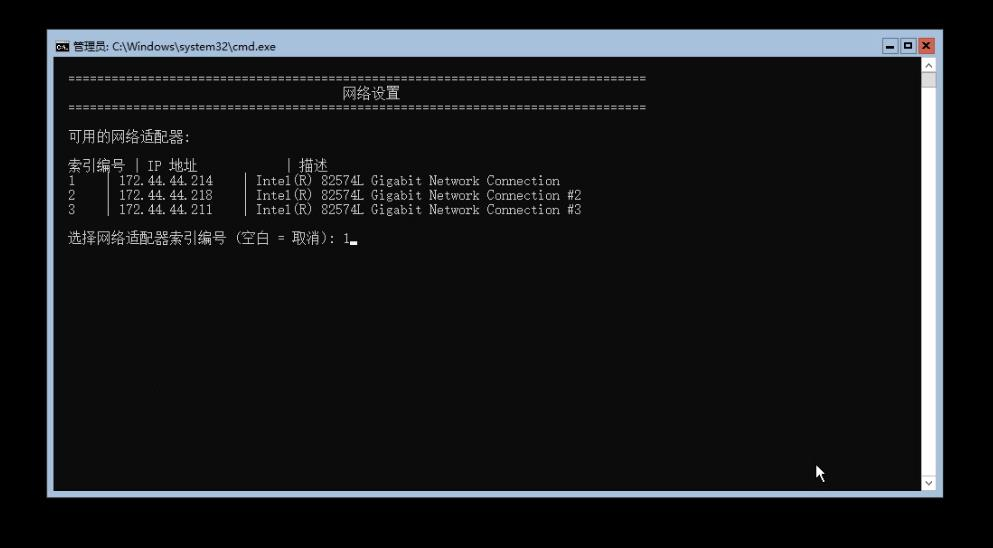
输入1,设置IP地址
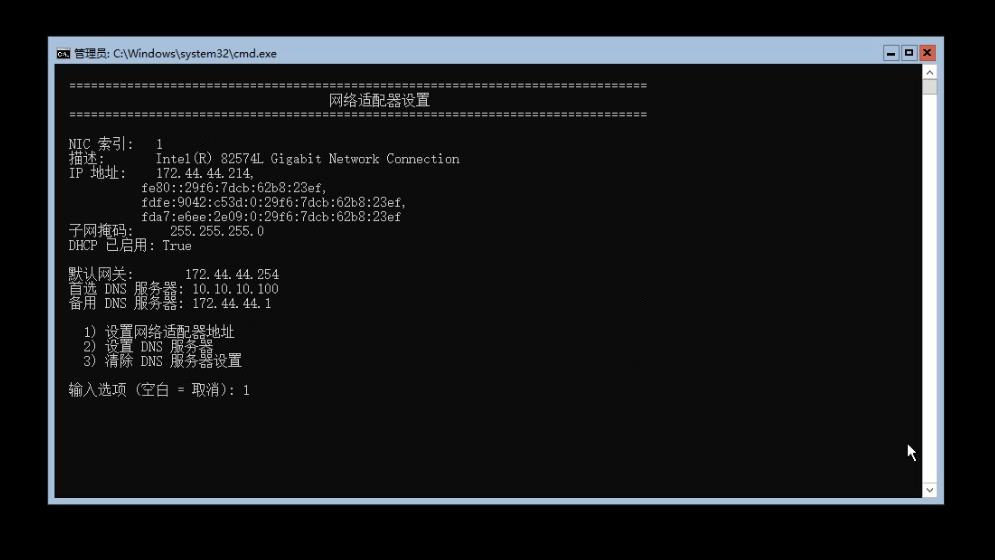
直接回车,设置静态IP地址
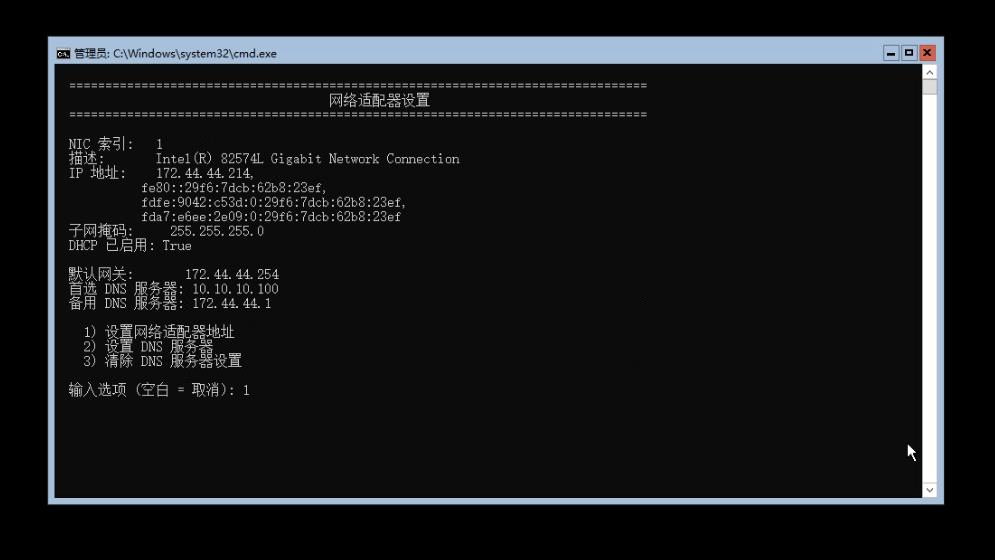
输入IP地址、掩码、网关,回车完成设置
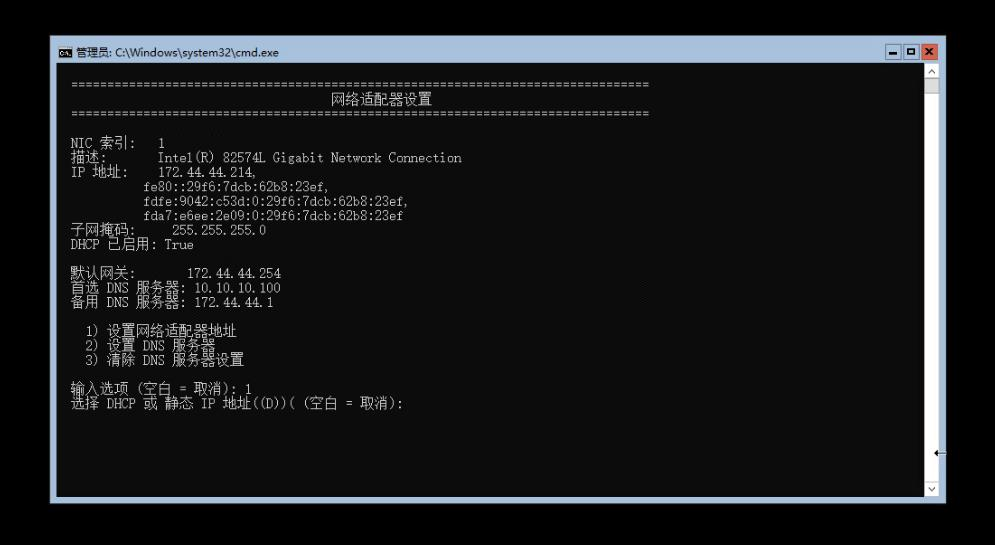
输入2,设置DNS
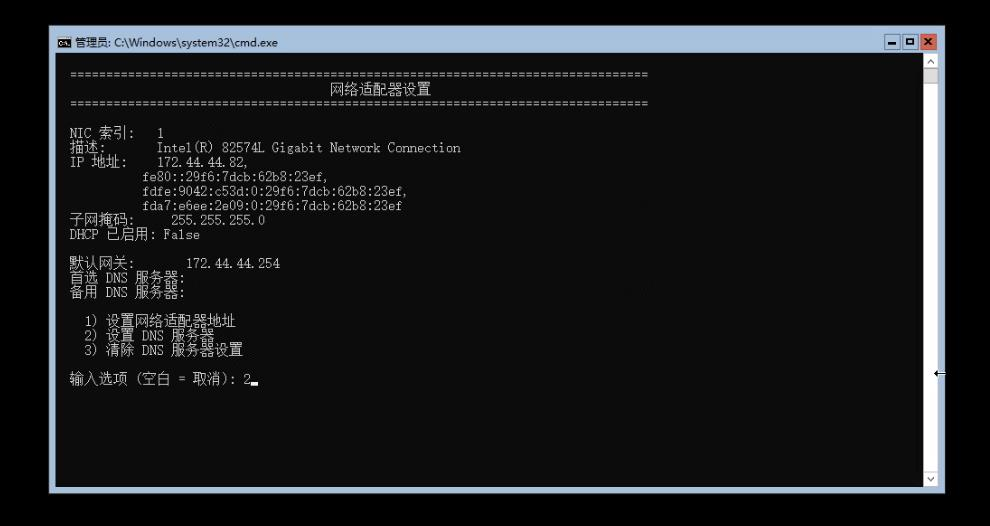
输入DNS地址,回车完成设置
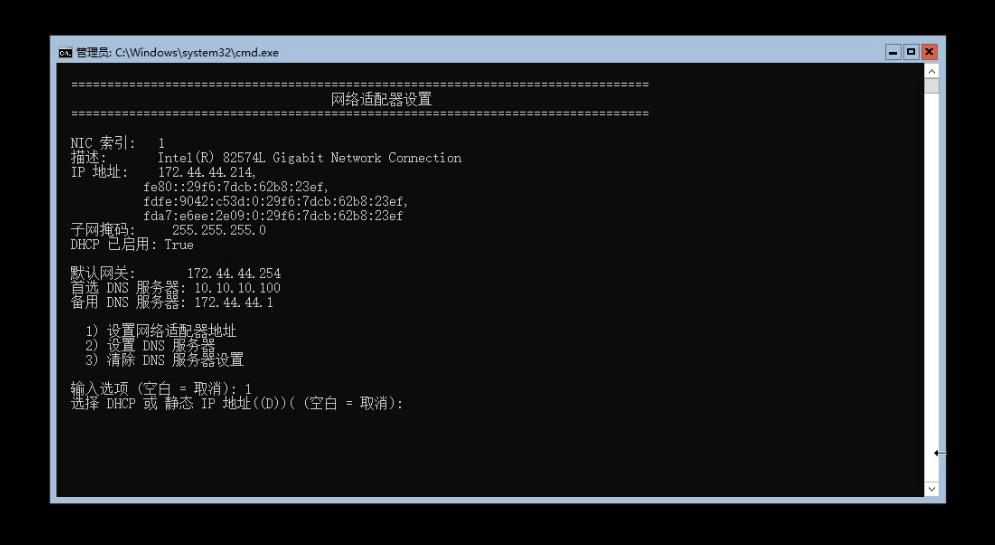
1.5.2加入域
说明:
官方说这里不需要加入域,在创建集群时会加入,但是我的安装过程中无法加入,只能在创建集群之前加入域。
输入1,配置域
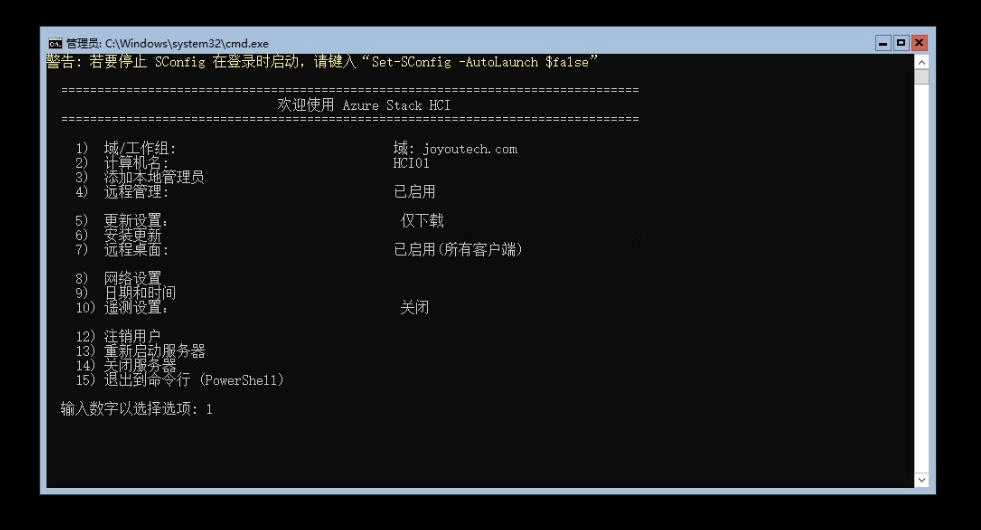
输入“域”,域名,域管理用户,密码,设置计算机名称,回车重启,完成添加域。
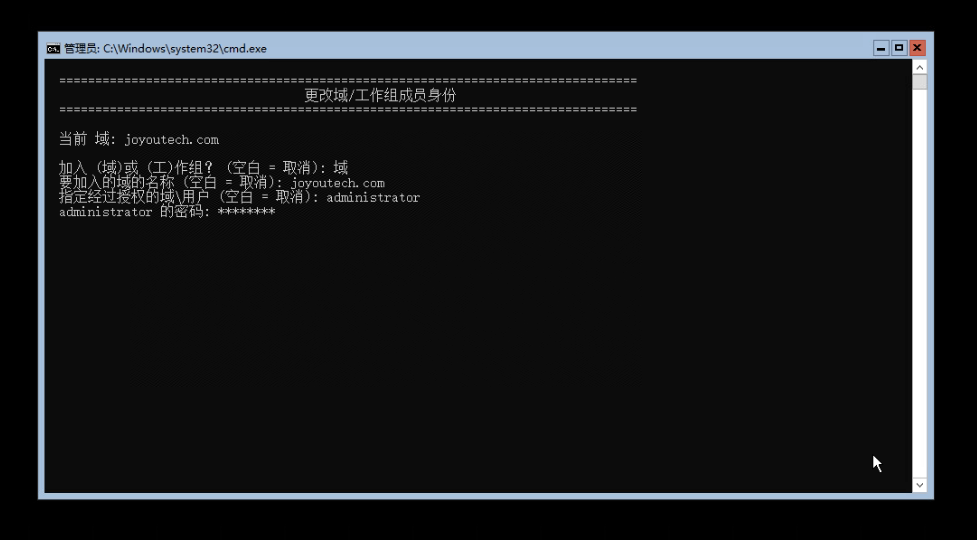
1.5.2关闭防火墙(可选)
说明:默认防火墙开启,禁ping。
按快捷键Ctrl+C进入命令模式,
输入命令“netsh advfirewall set allprofiles state off”关闭防火墙,
输入exit退出命令行。
二、创建集群
打开Windows Admin Center管理界面,点击“添加”按钮,在“服务器集群”模块下点击“新建”按钮

选择“Azure Stack HCI”,选择集群站点类型,点击“创建”按钮
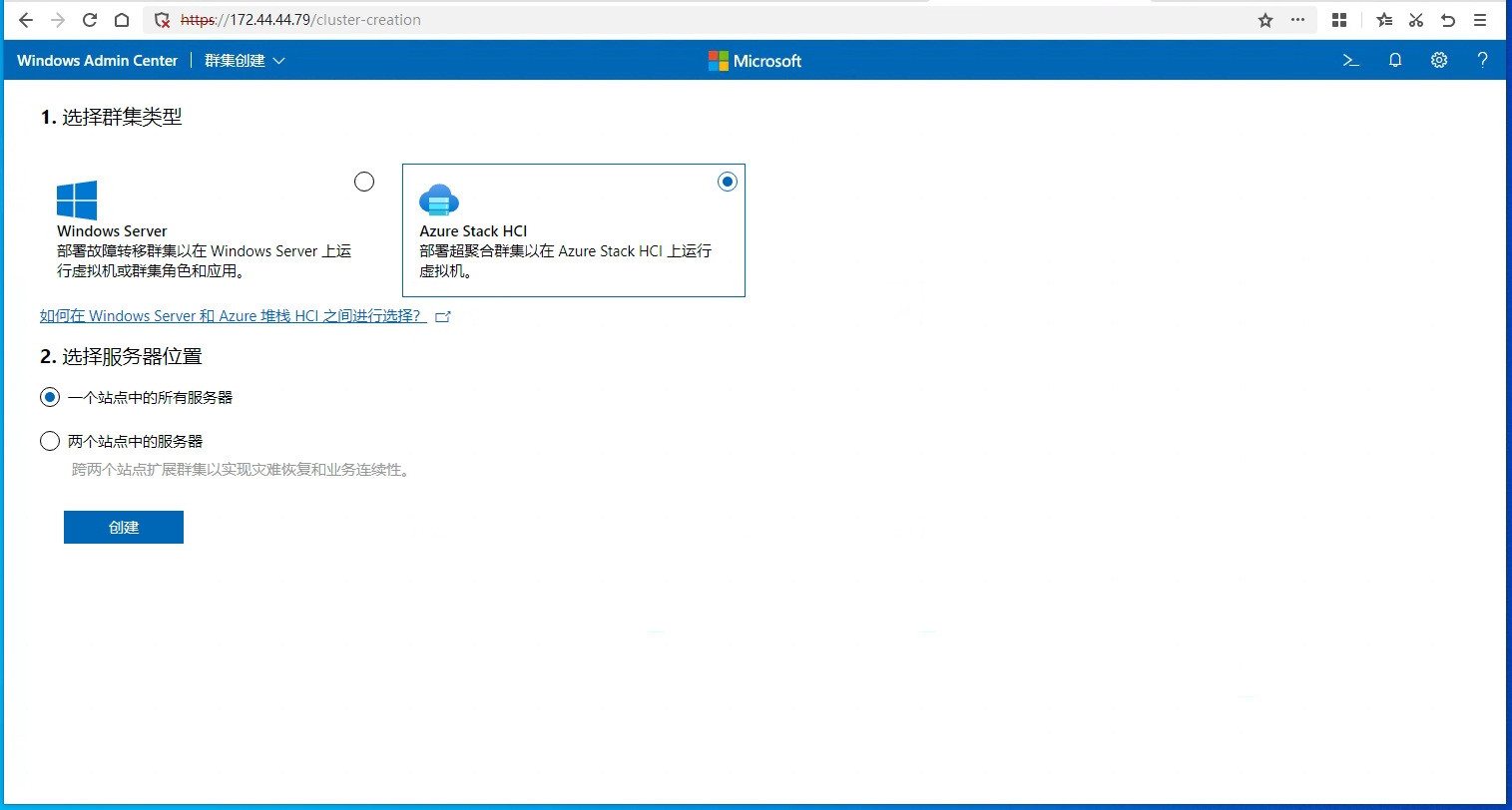
2.1开始
先决条件查看,点击“下一步”
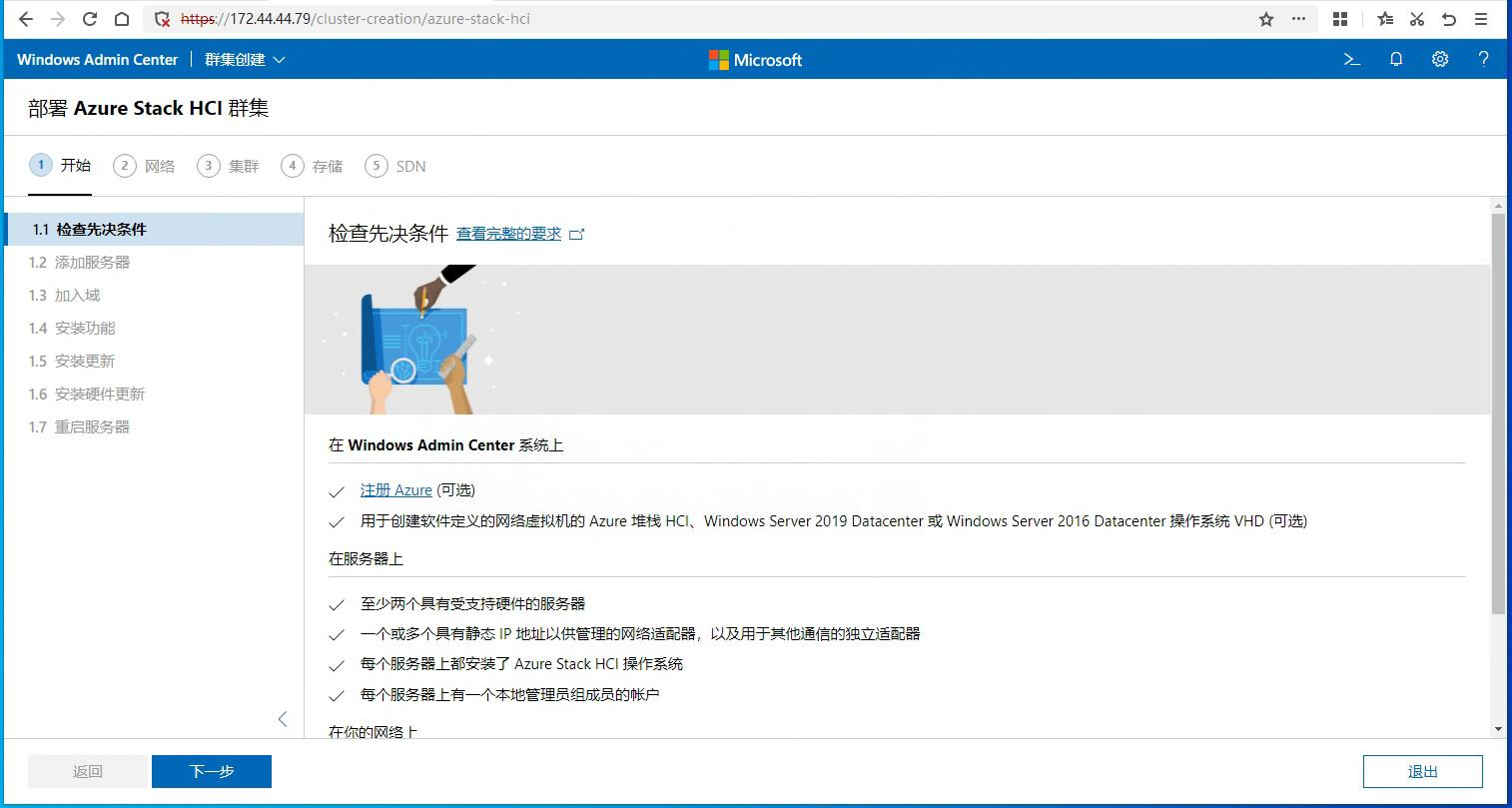
输入节点IP,下方显示找到节点后,点击添加按钮
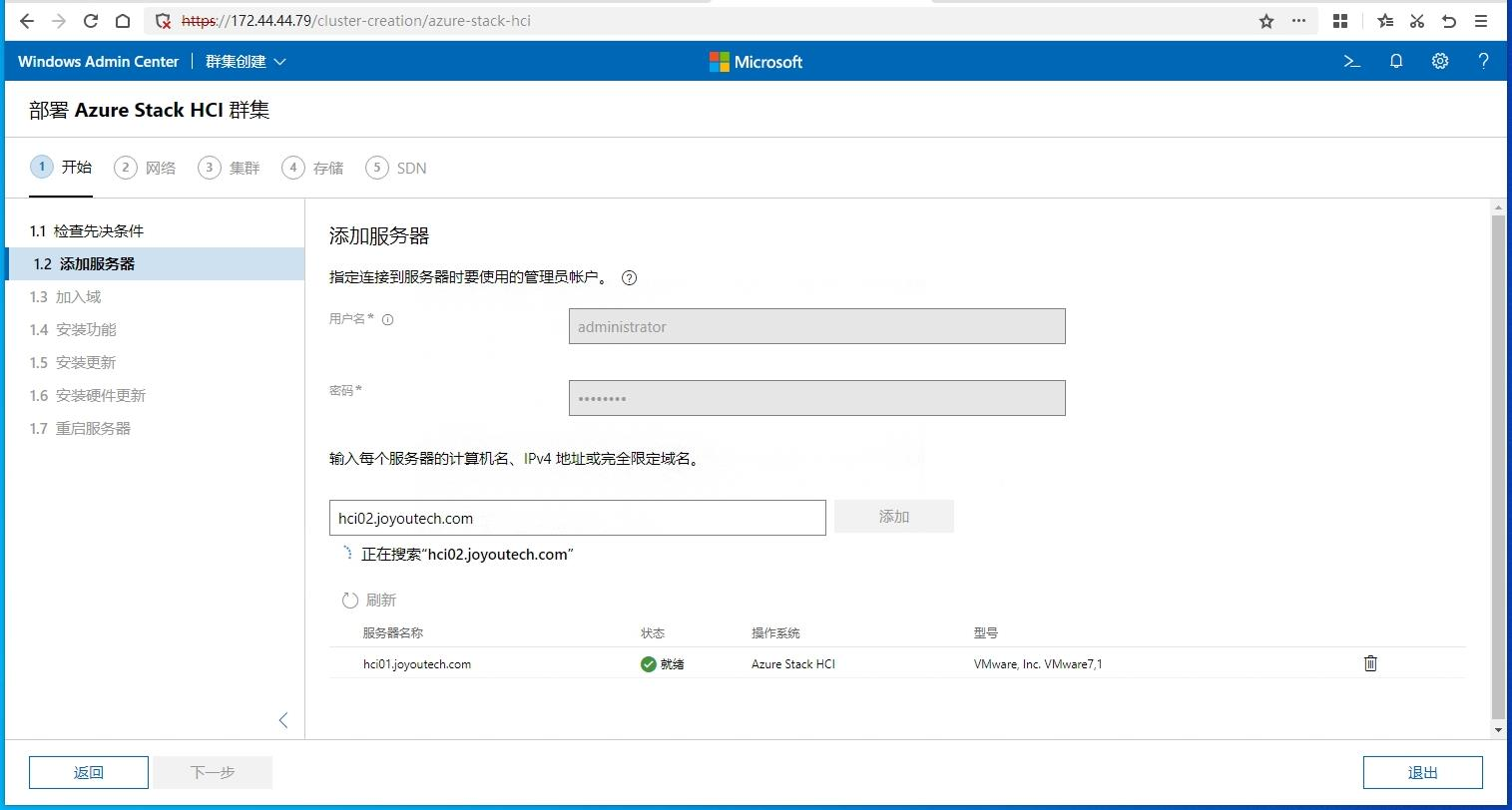
节点添加完成后,点击“下一步”
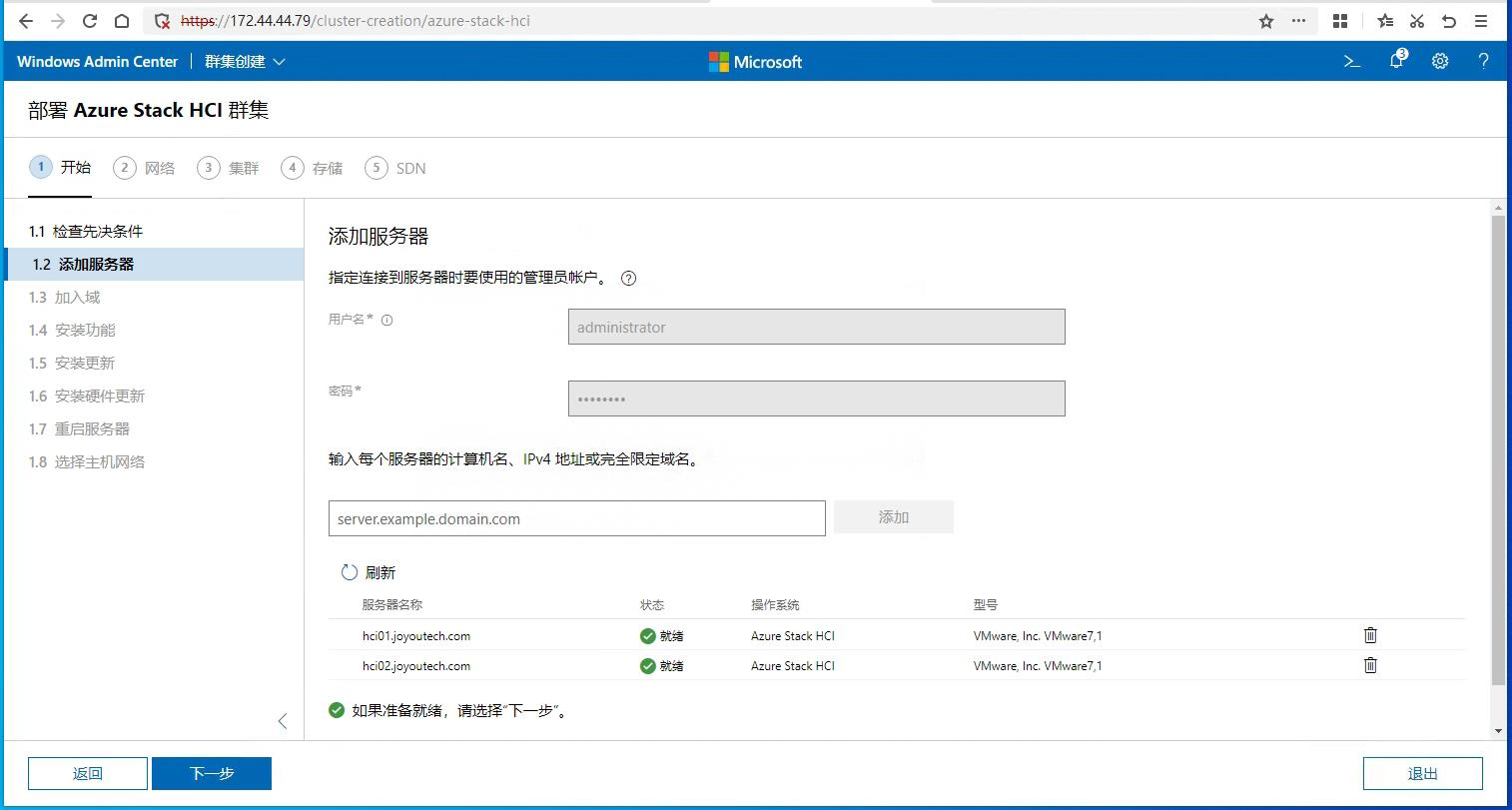
输入域服务器账户密码,点击“将改动应用到功能”按钮
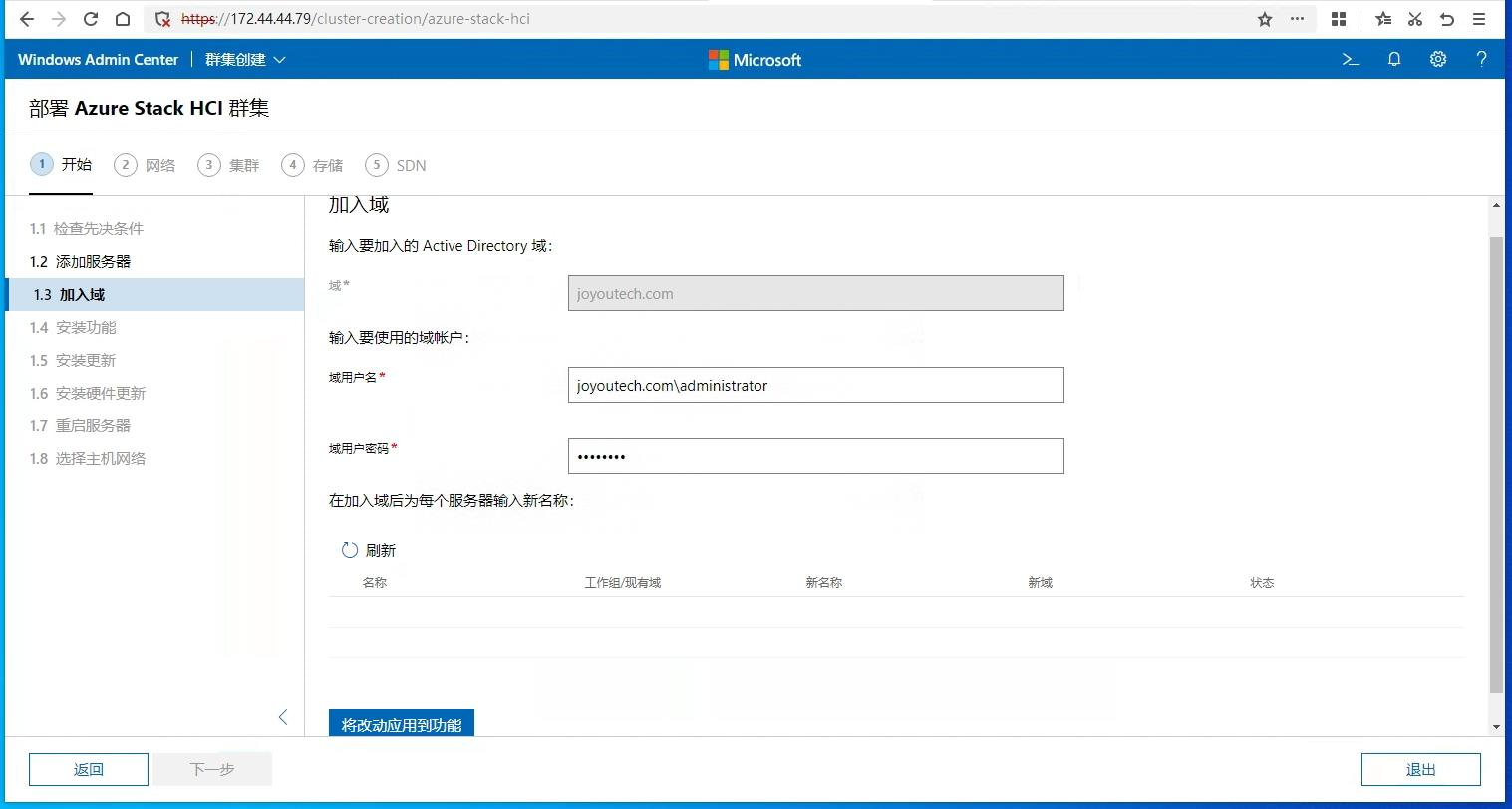
点击“下一步”
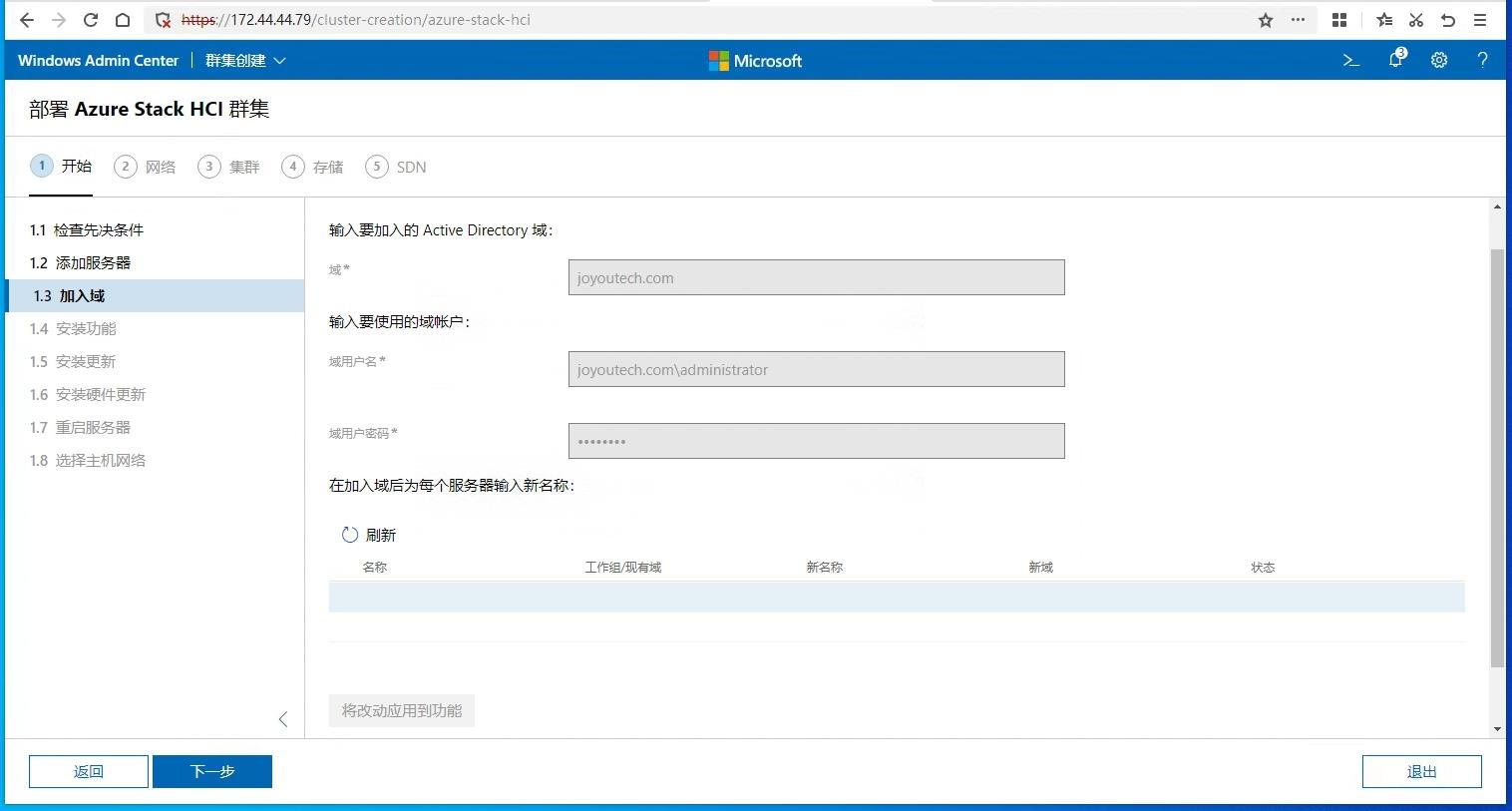
点击“安装功能”按钮,开始安装功能
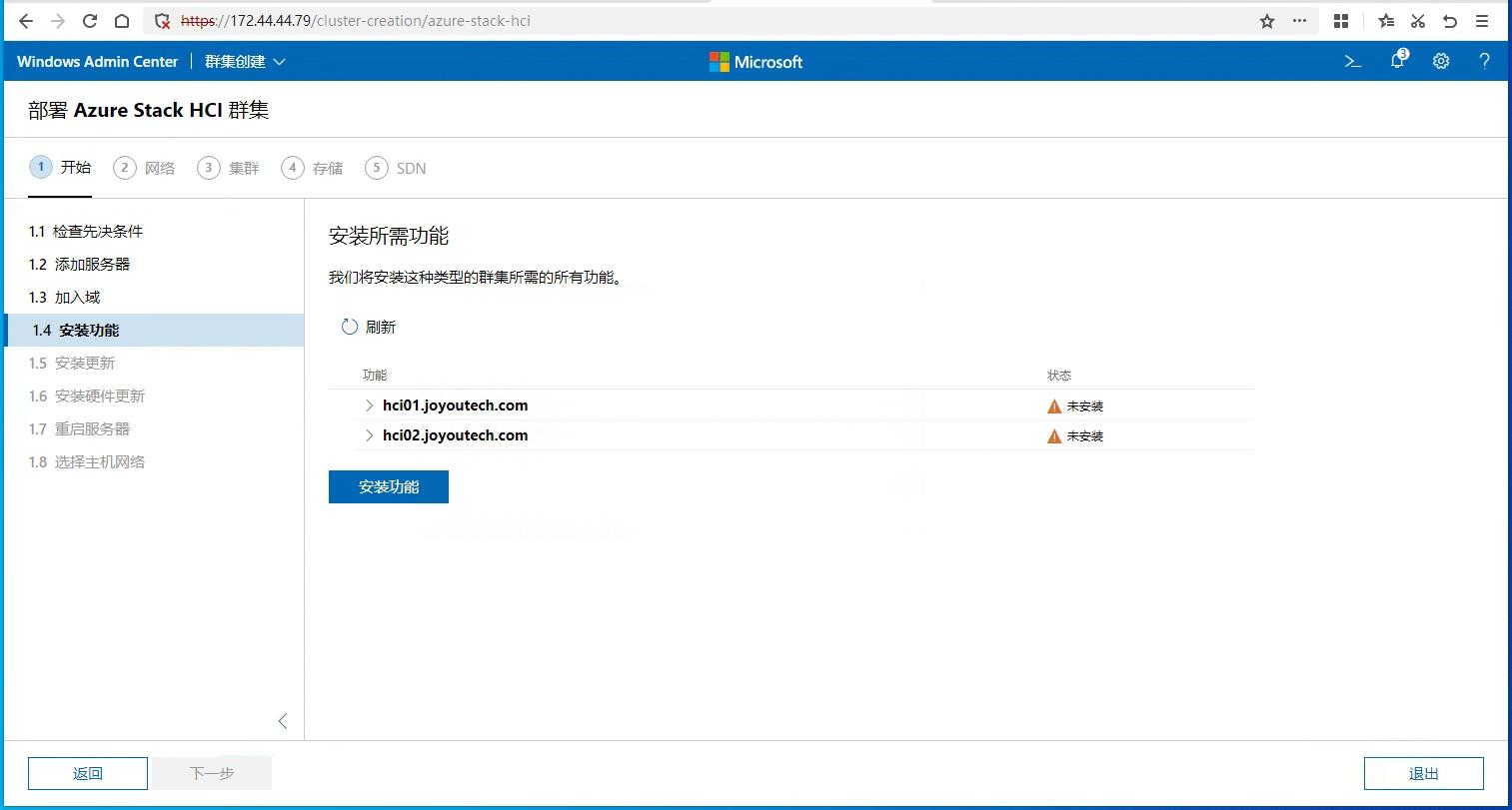
安装完成,点击“下一步”
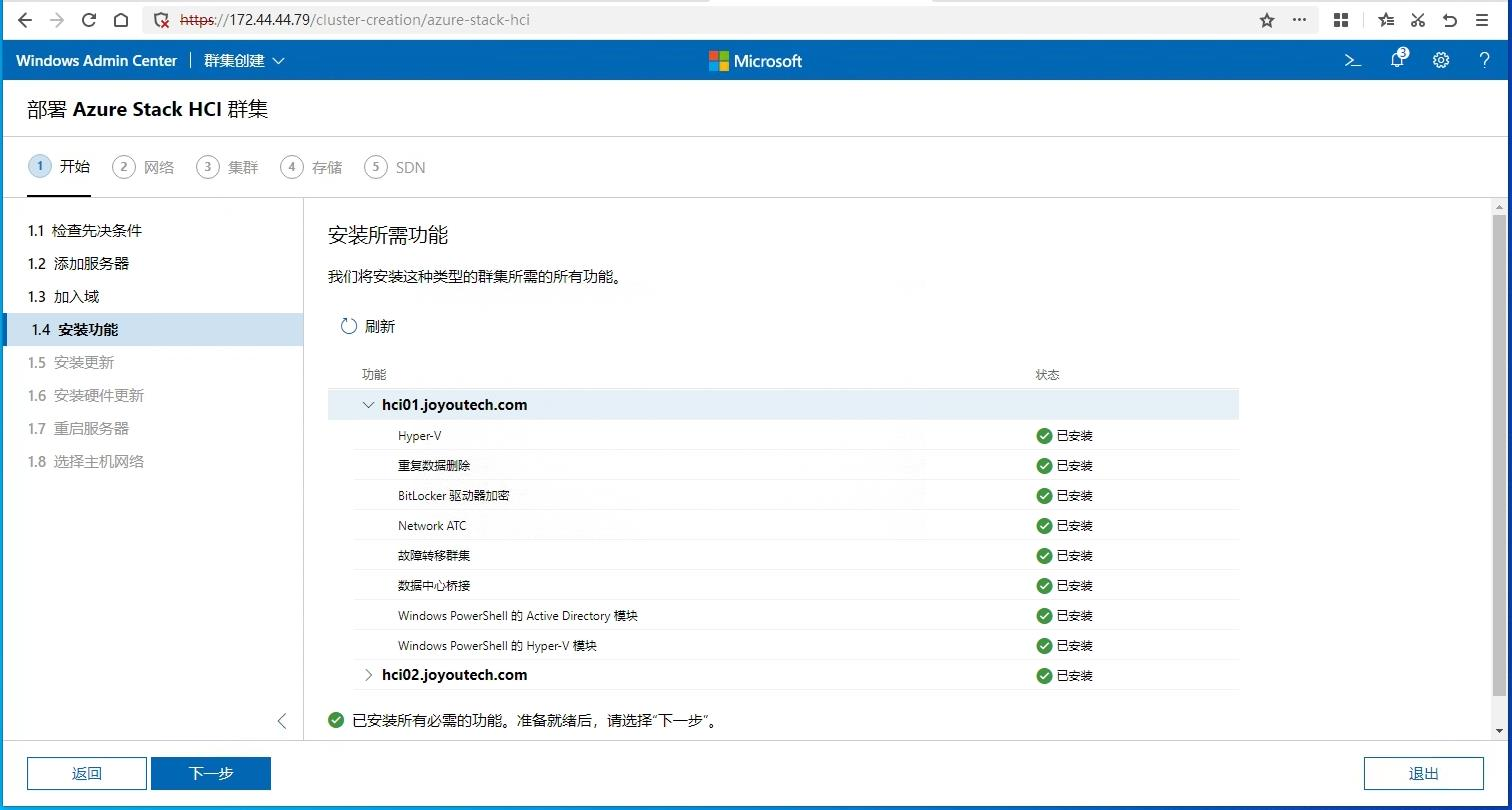
点击“下一步”,跳过更新
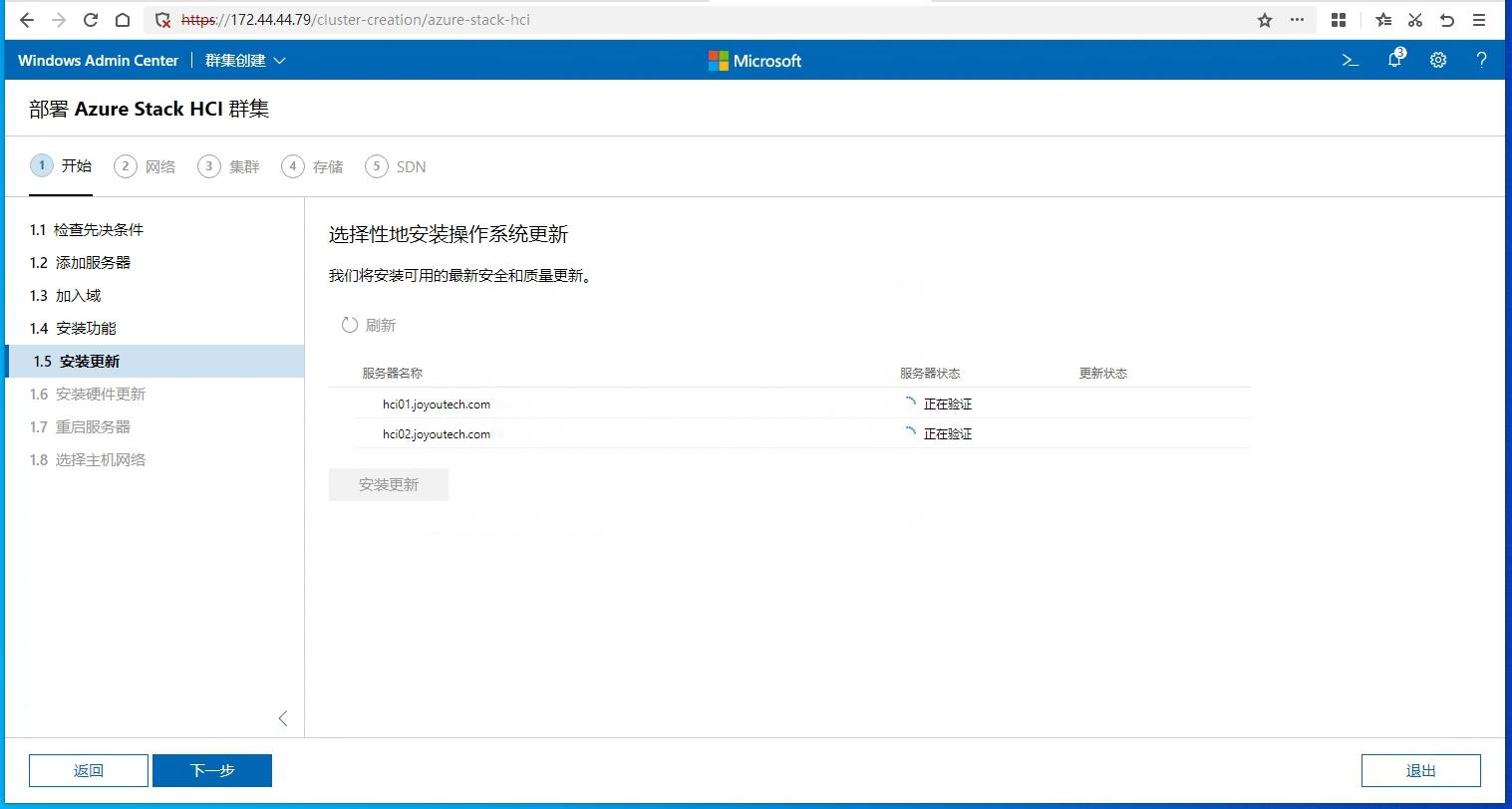
点击“下一步”,跳过估计更新
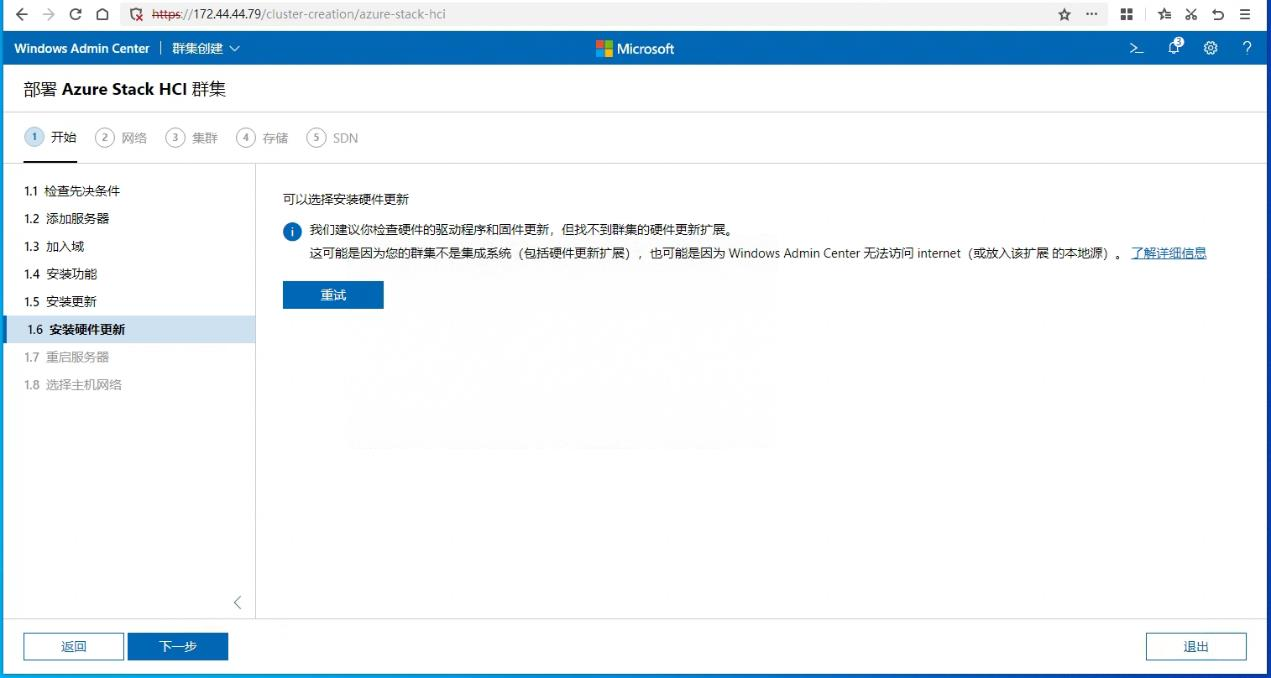
点击“重启服务器”按钮
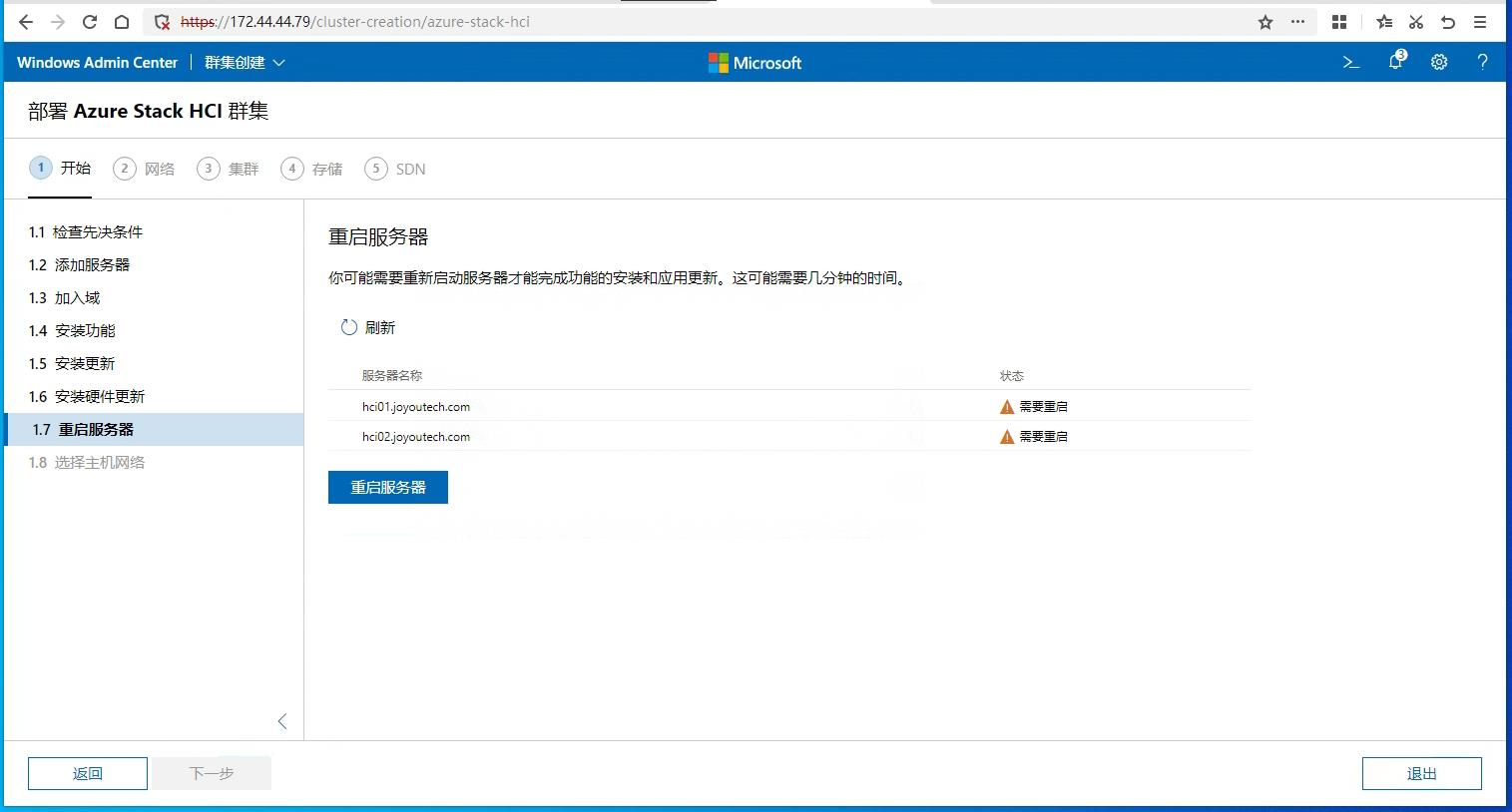
完成重启,点击“下一步”
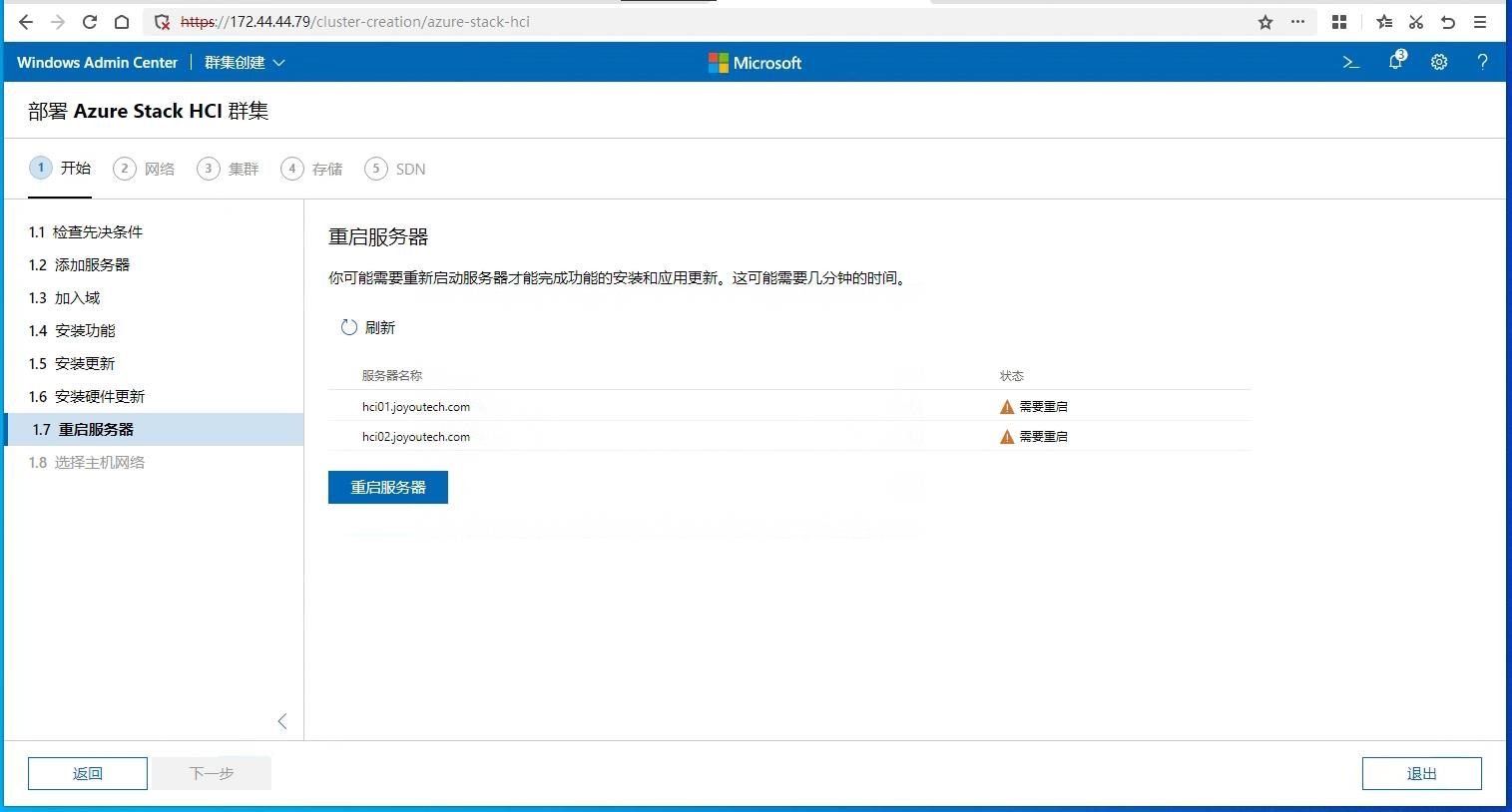
选择“使用网络ATC部署和管理网络”,点击“下一步“网络””
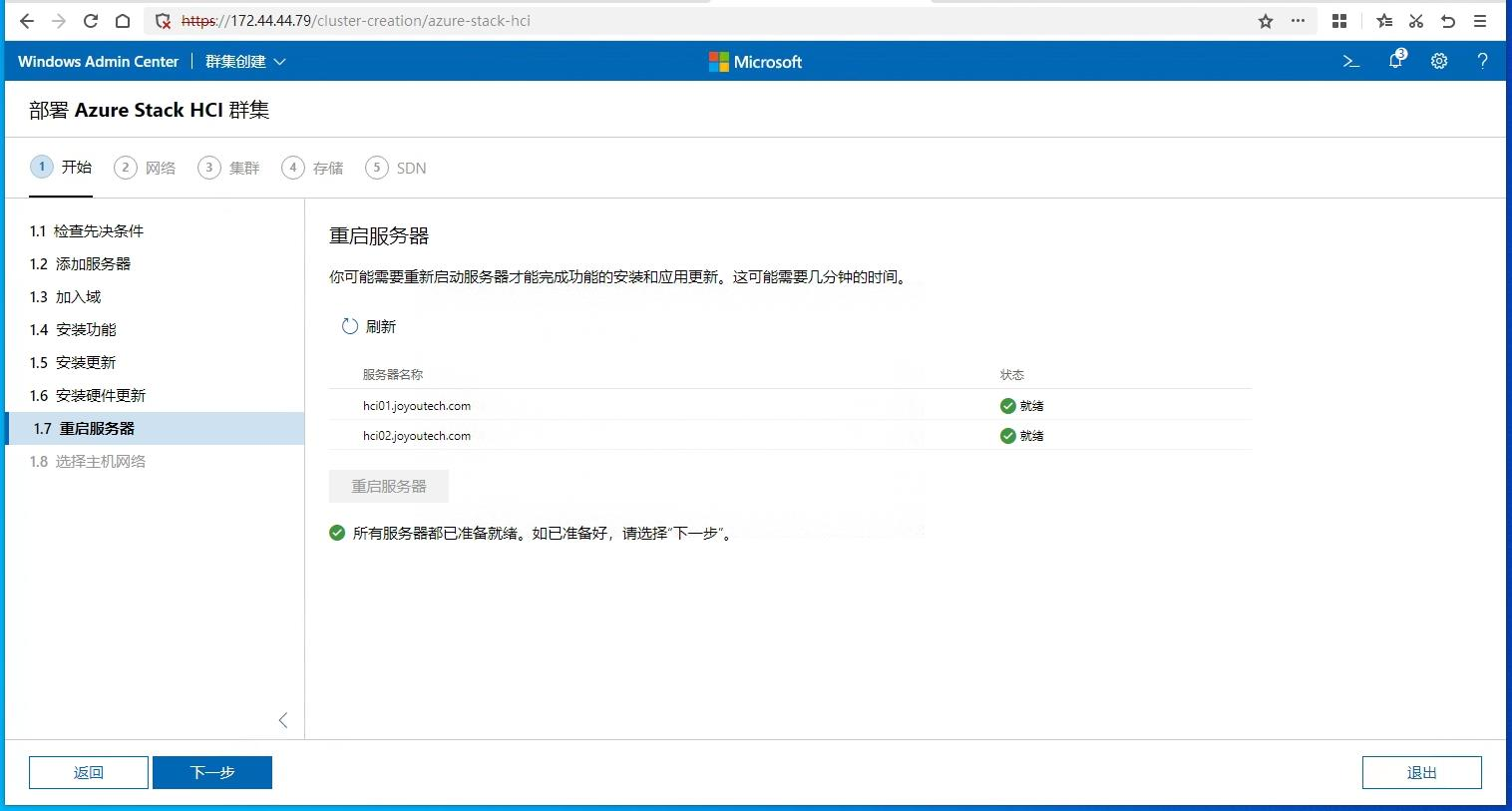
2.2网络
验证用于集群的适配器,点击“显示隐藏的适配器”按钮
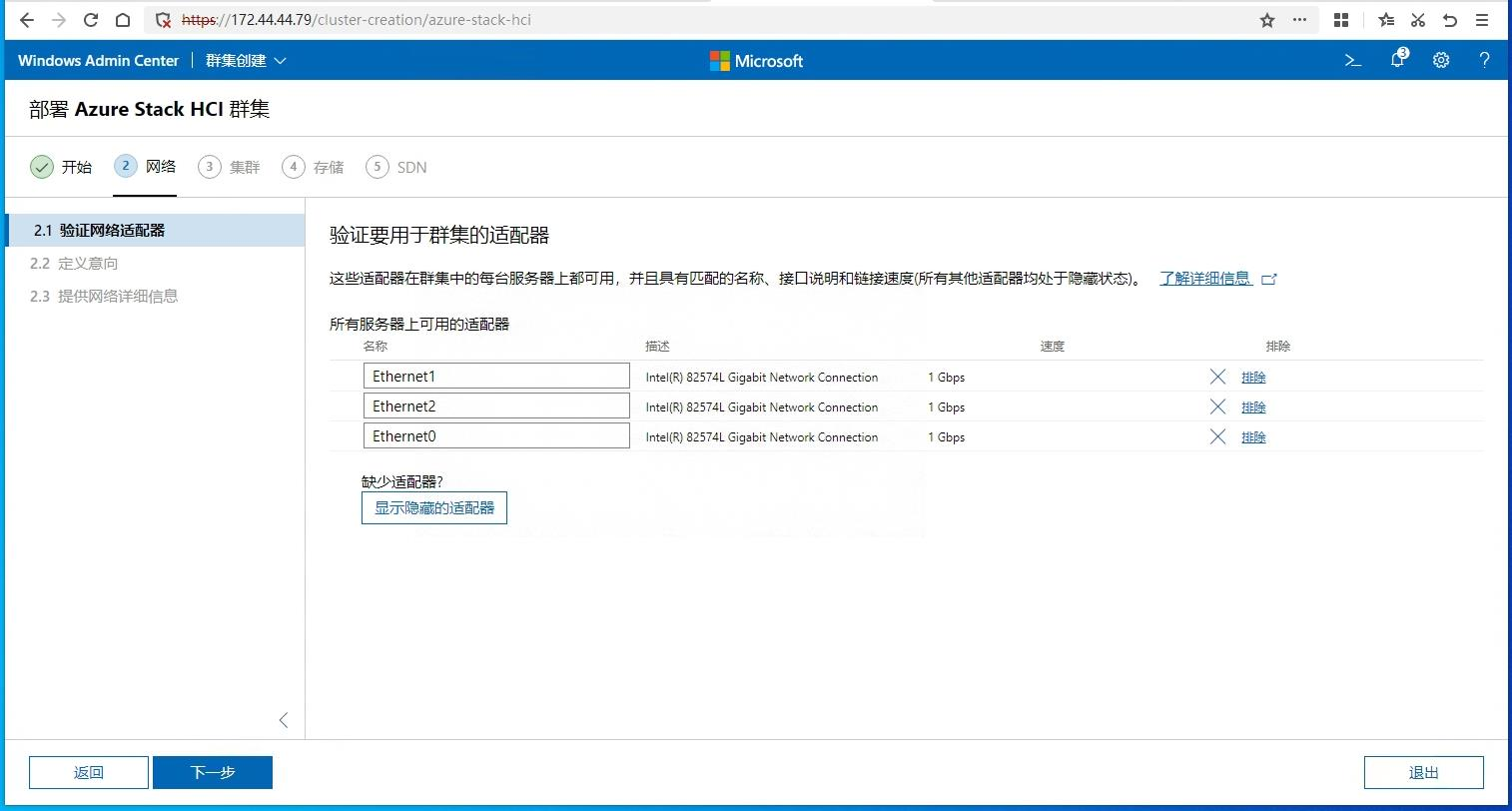
修改对应网卡名称
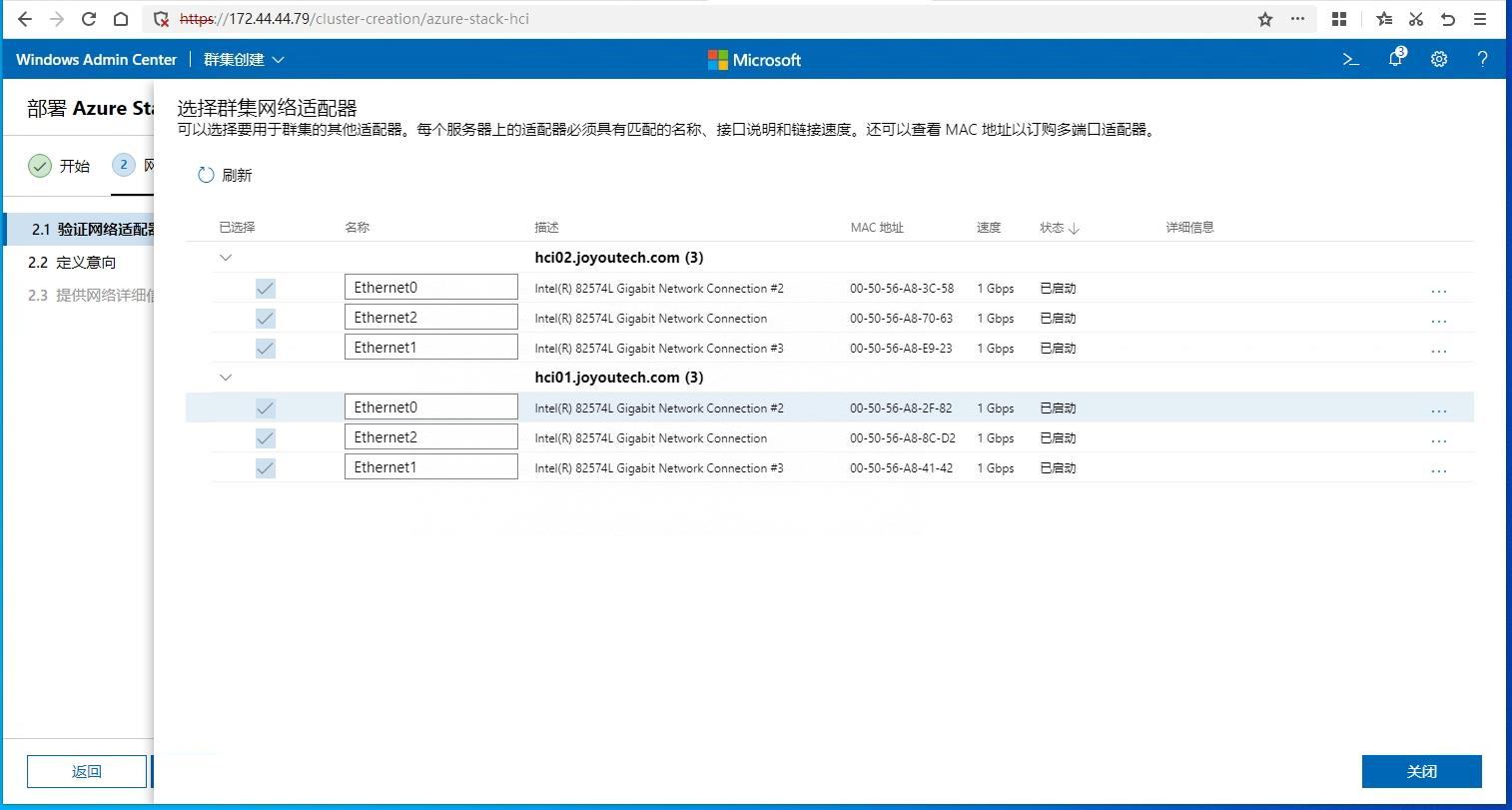
修改网卡名称
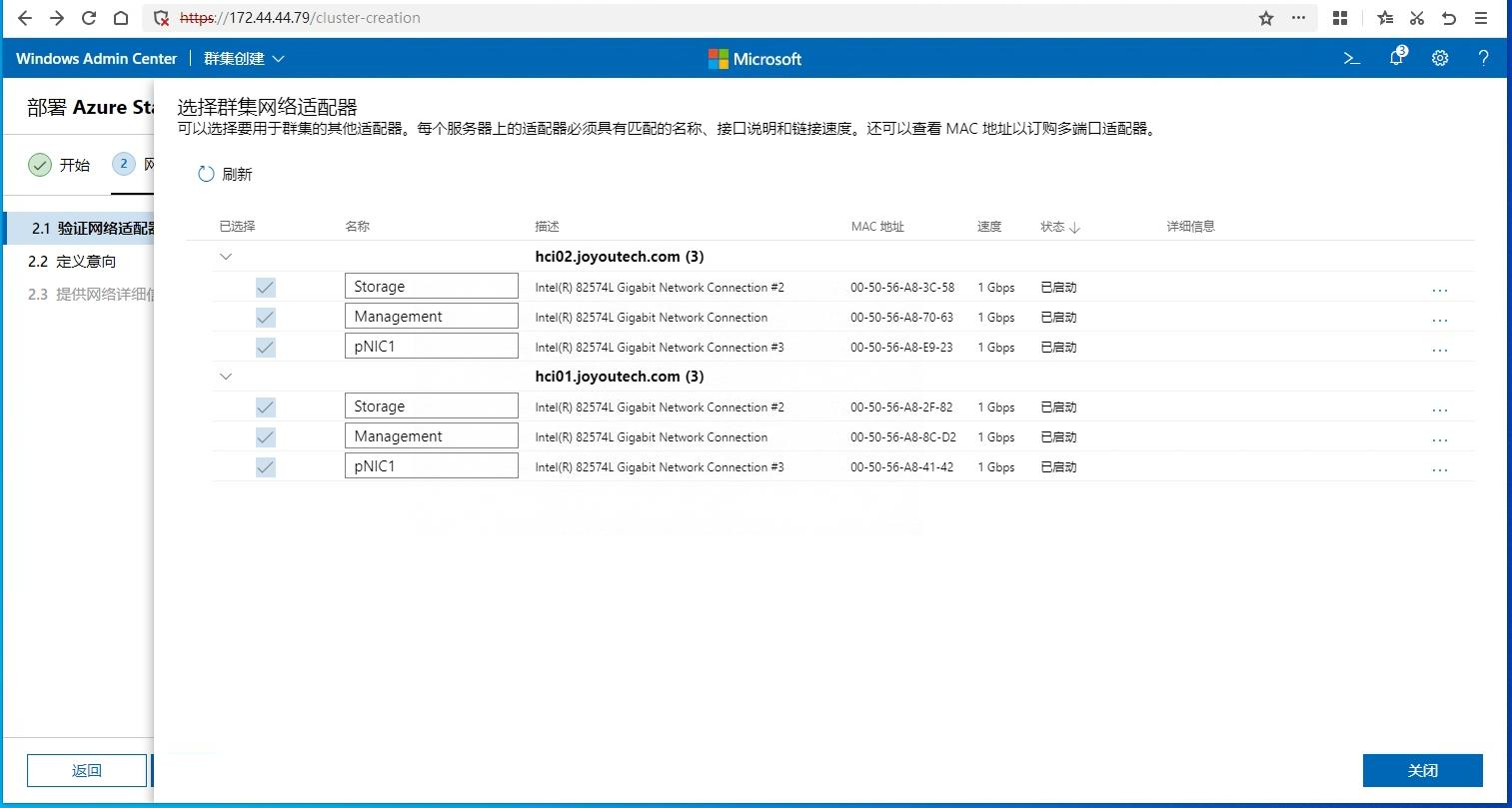
点击“下一步”
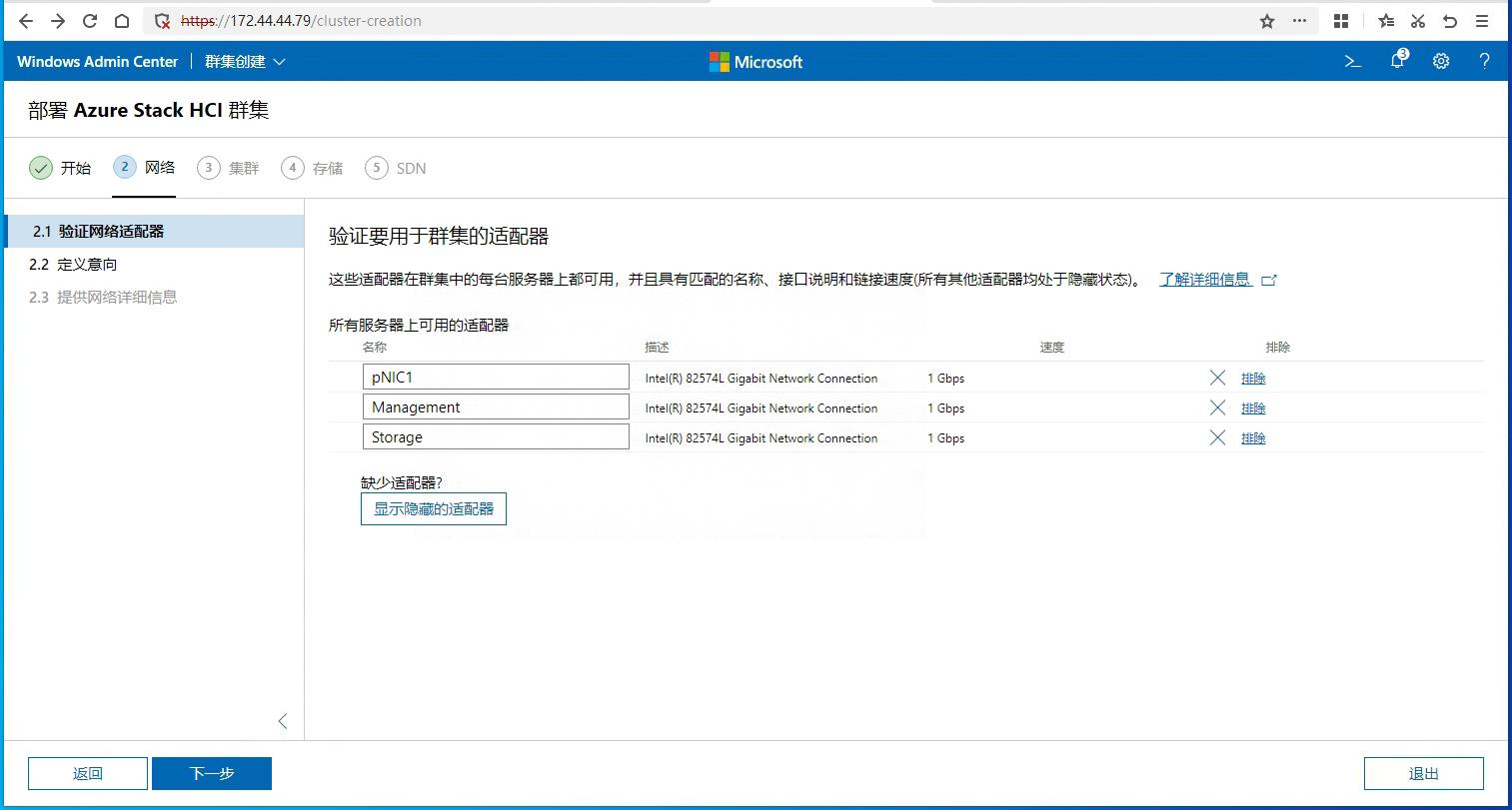
设置管理网络
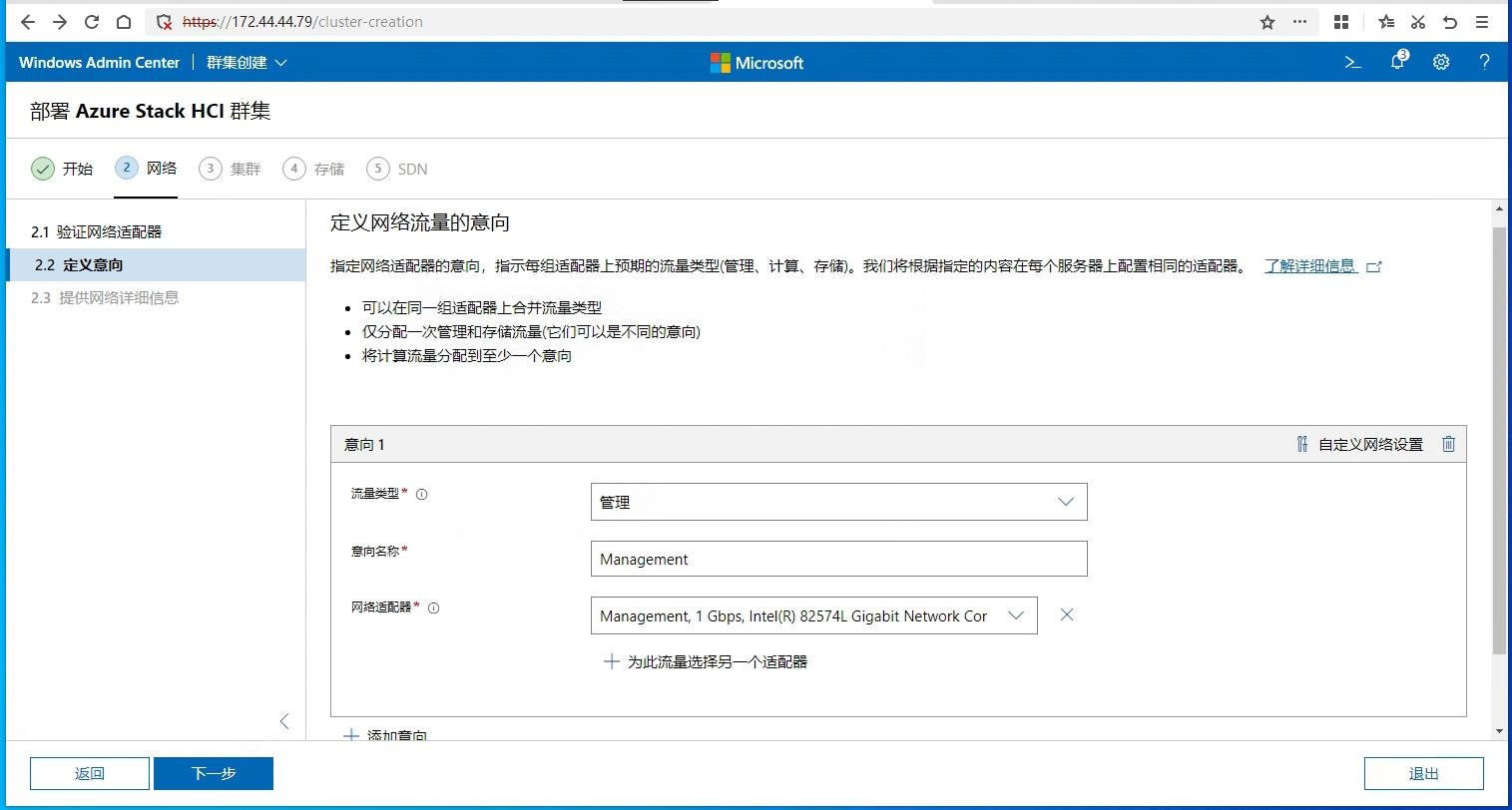
添加意向,设置存储网络和计算网络
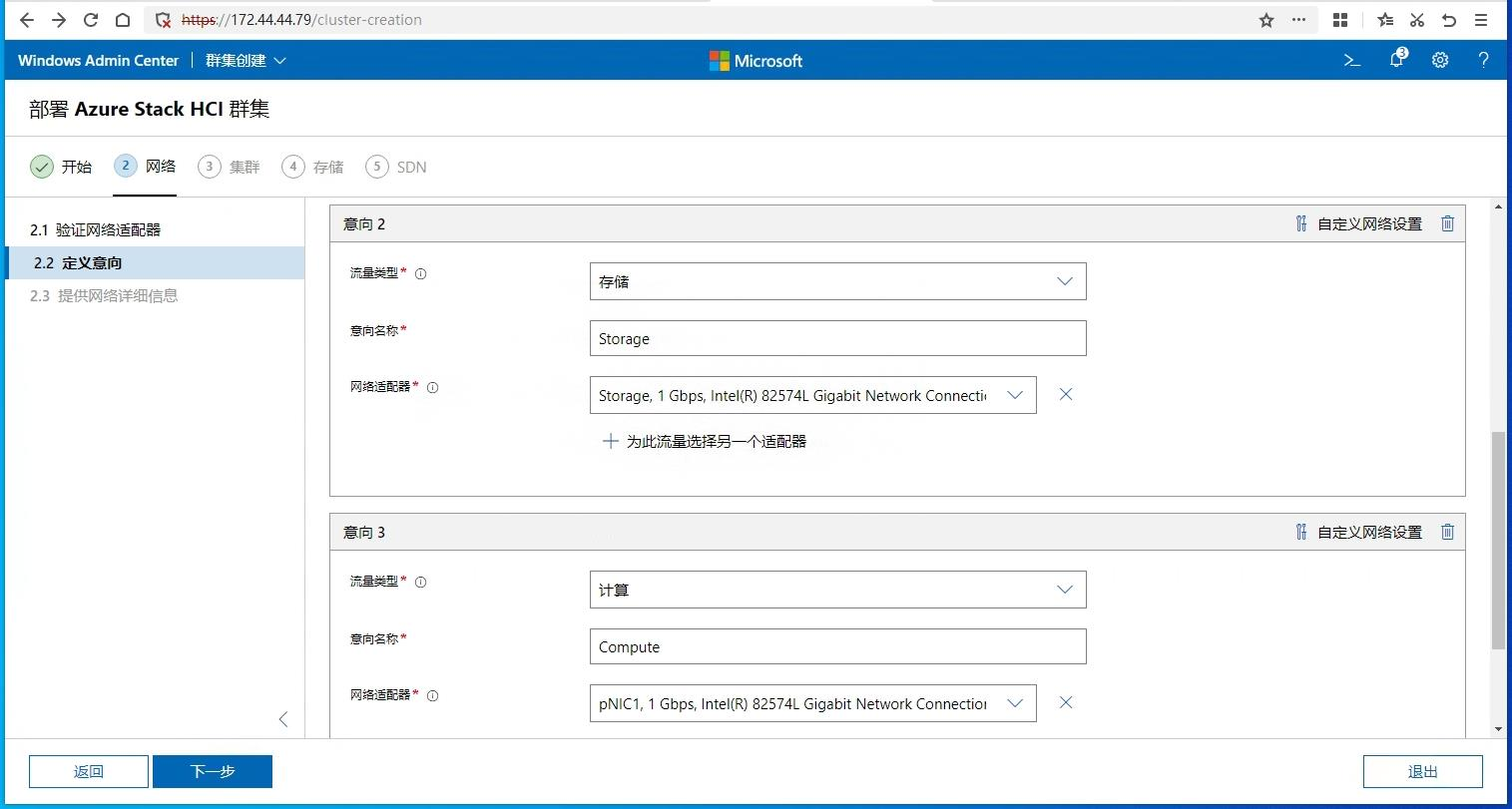
说明:此处可将多种网络聚合使用,也可添加多个网卡,视现场情况而定,如下拓扑可供参考:
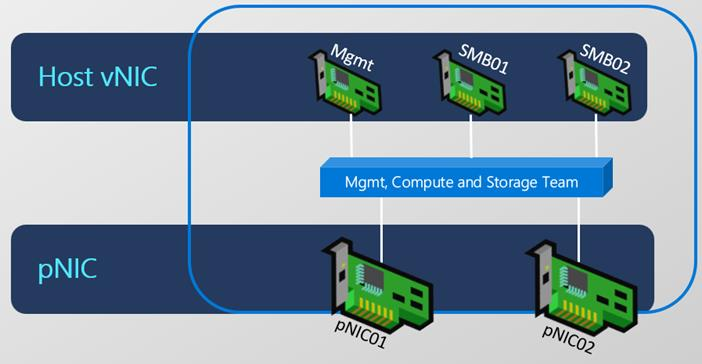
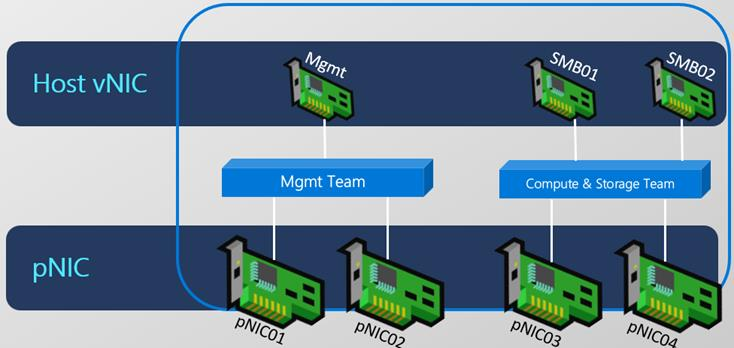
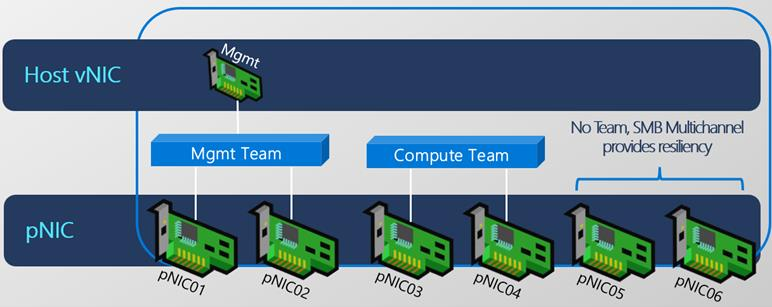
设置存储网络IP地址
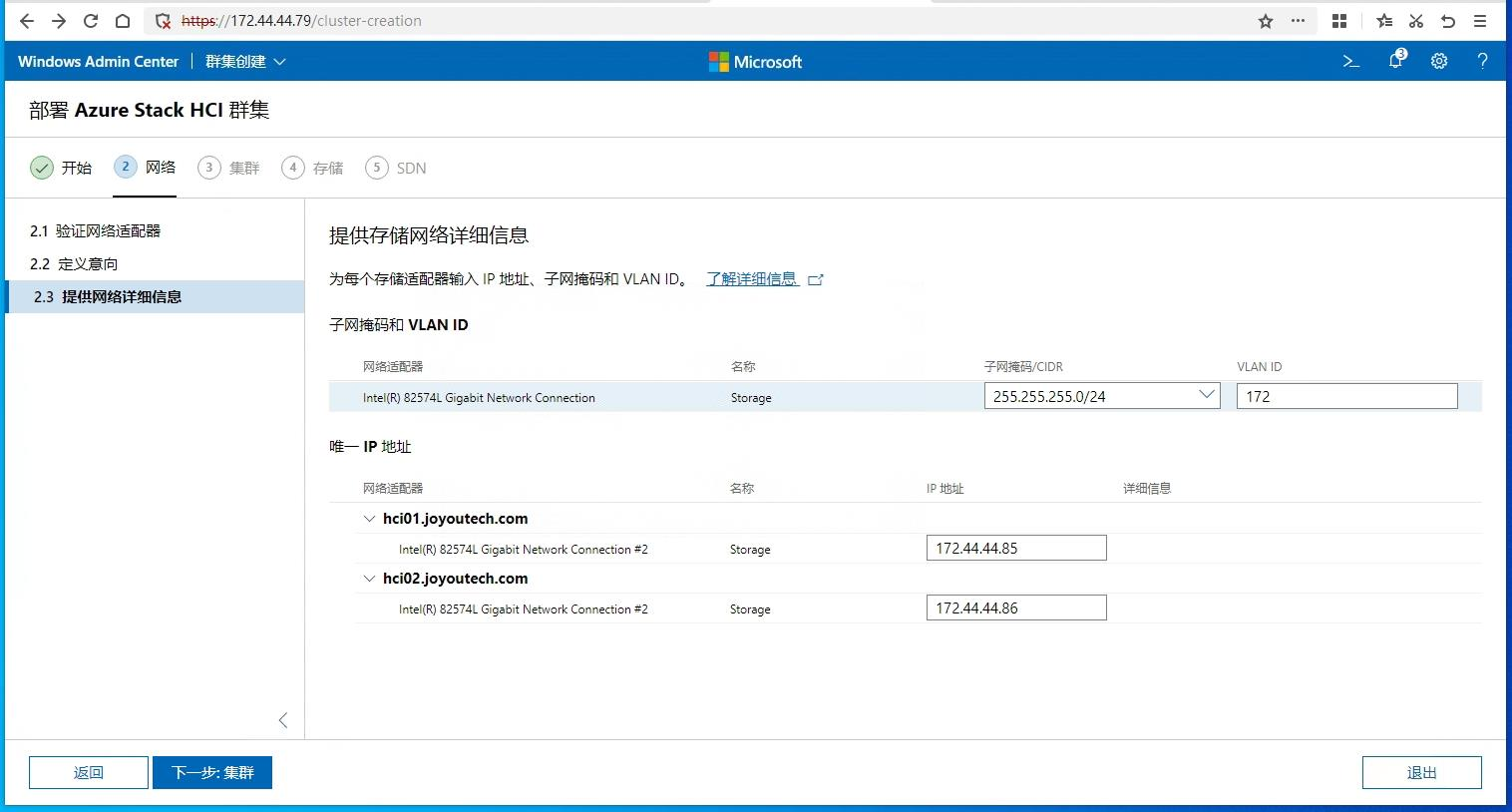
2.3集群
设置集群名称和VIP,点击“创建集群”按钮
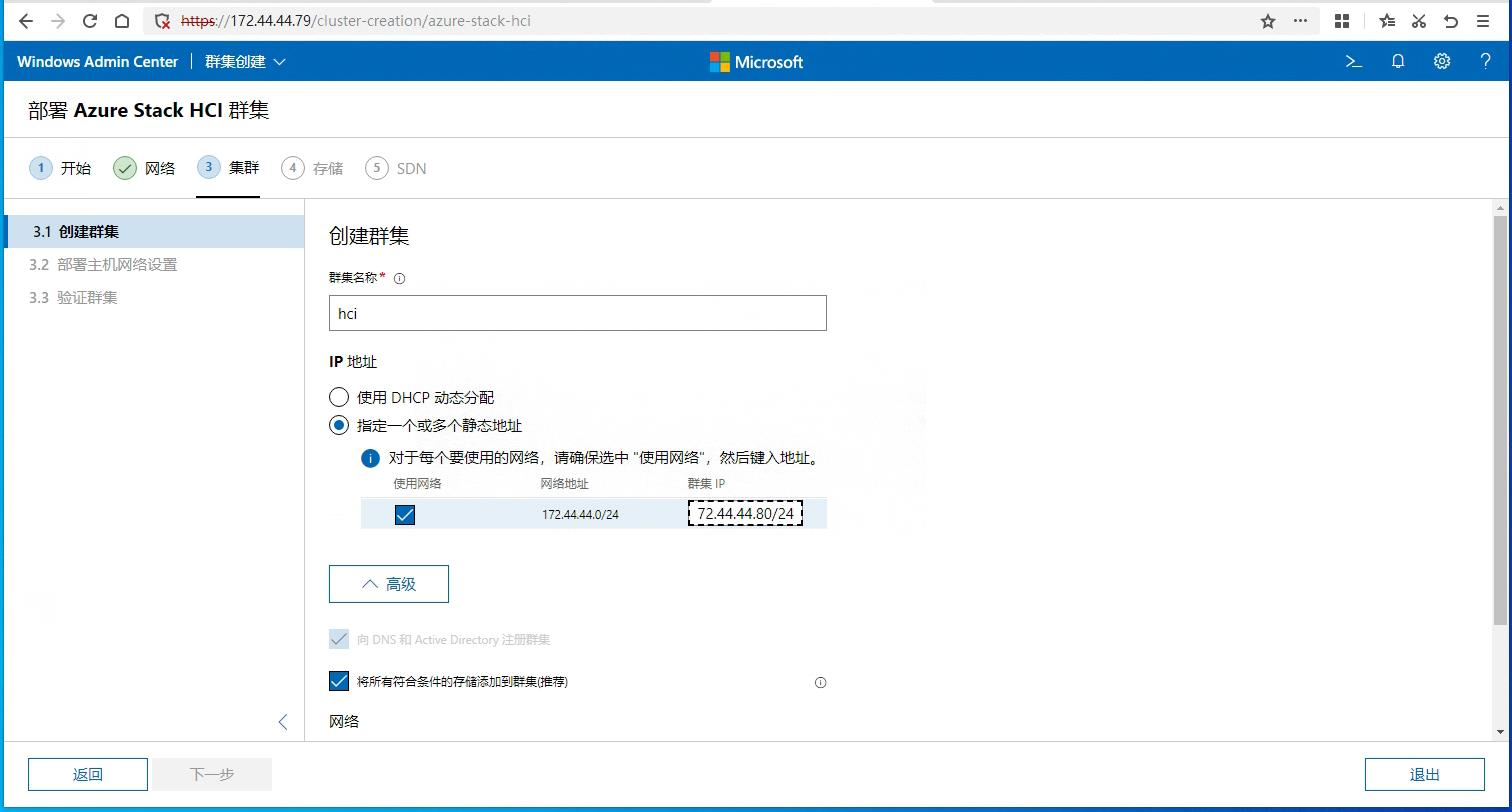
开始创建集群
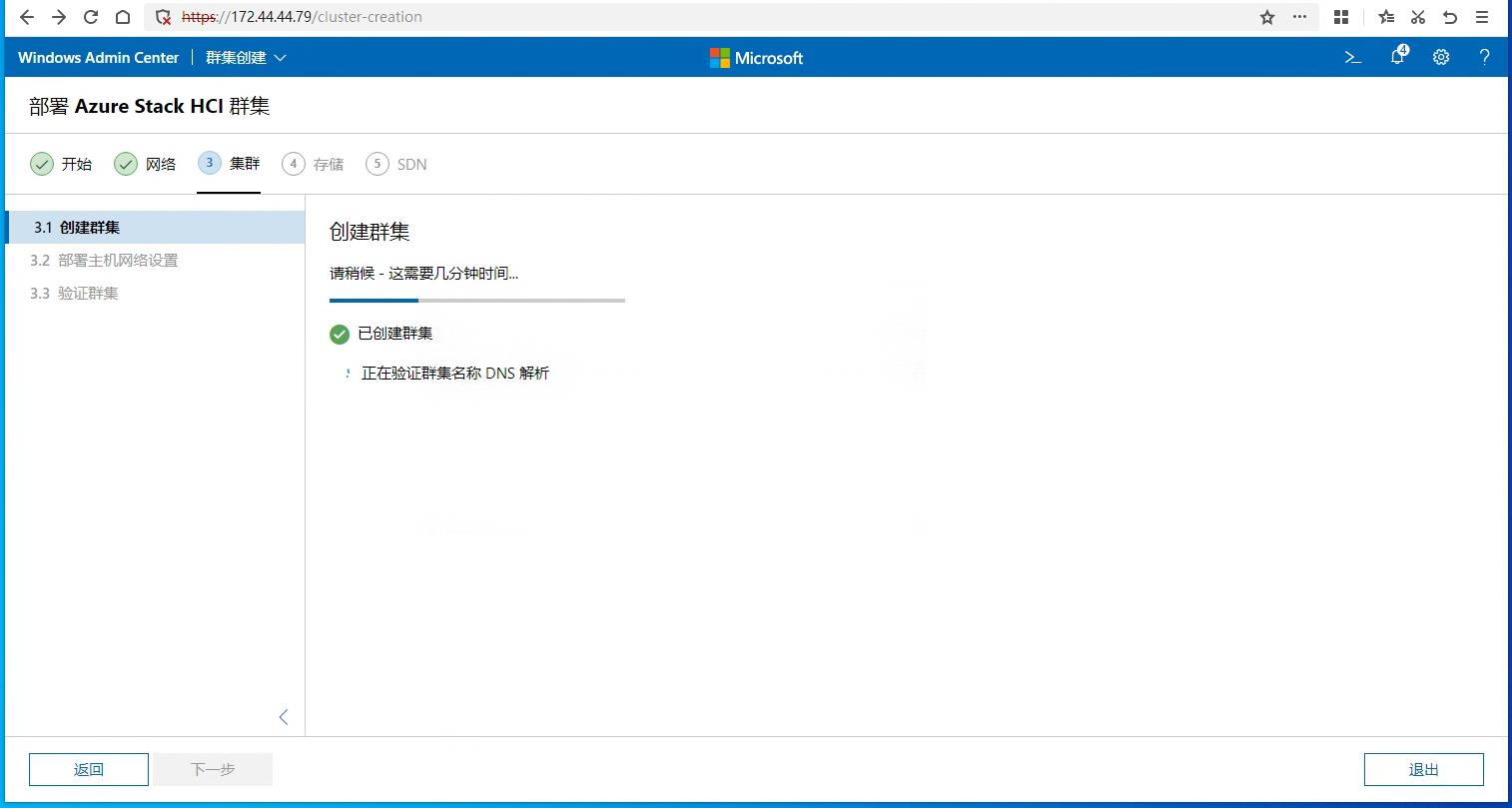
此时验证无法通过,手动在DNS服务器添加hci.joyoutech.com 172.44.44.80解析,会弹出添加凭据,输入域控制器用户名joyoutech.com\administrator密码,点击“继续”
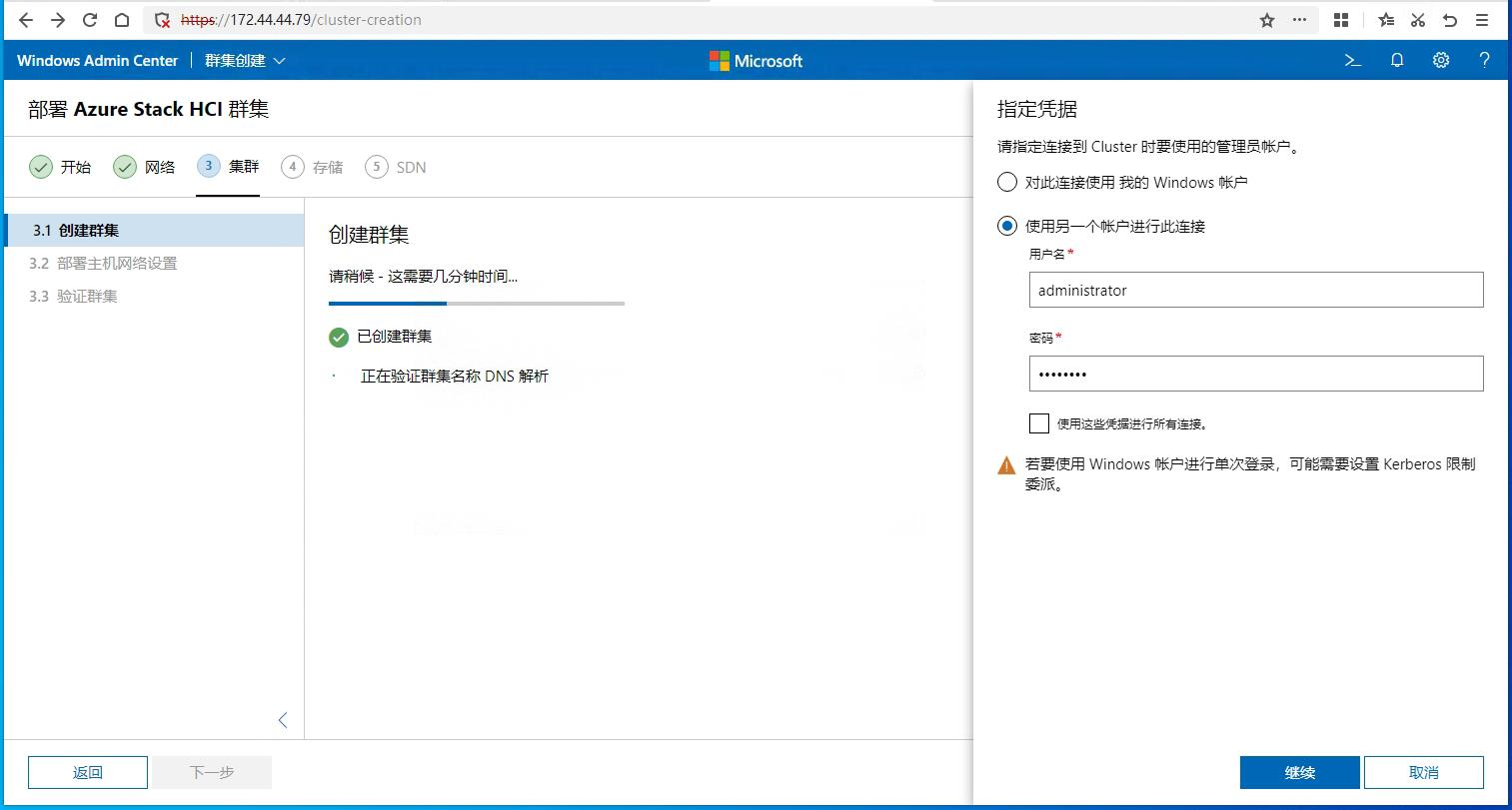
完成创建集群
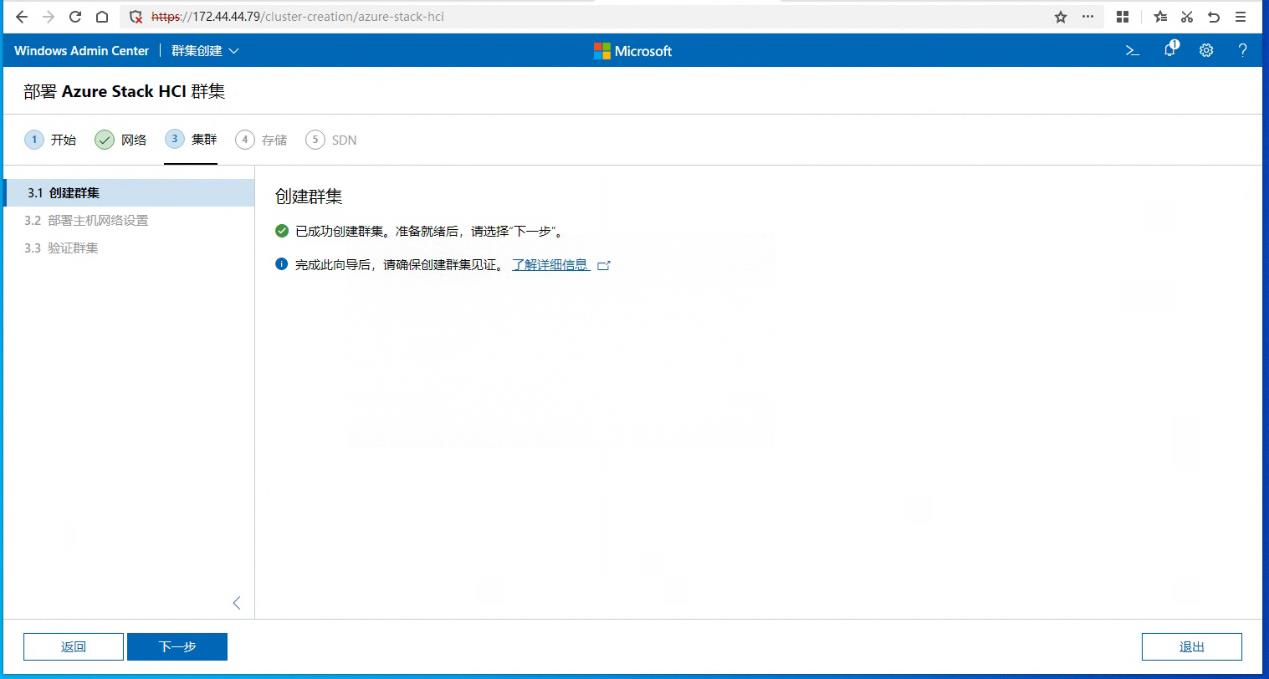
点击“部署”,部署主机网络
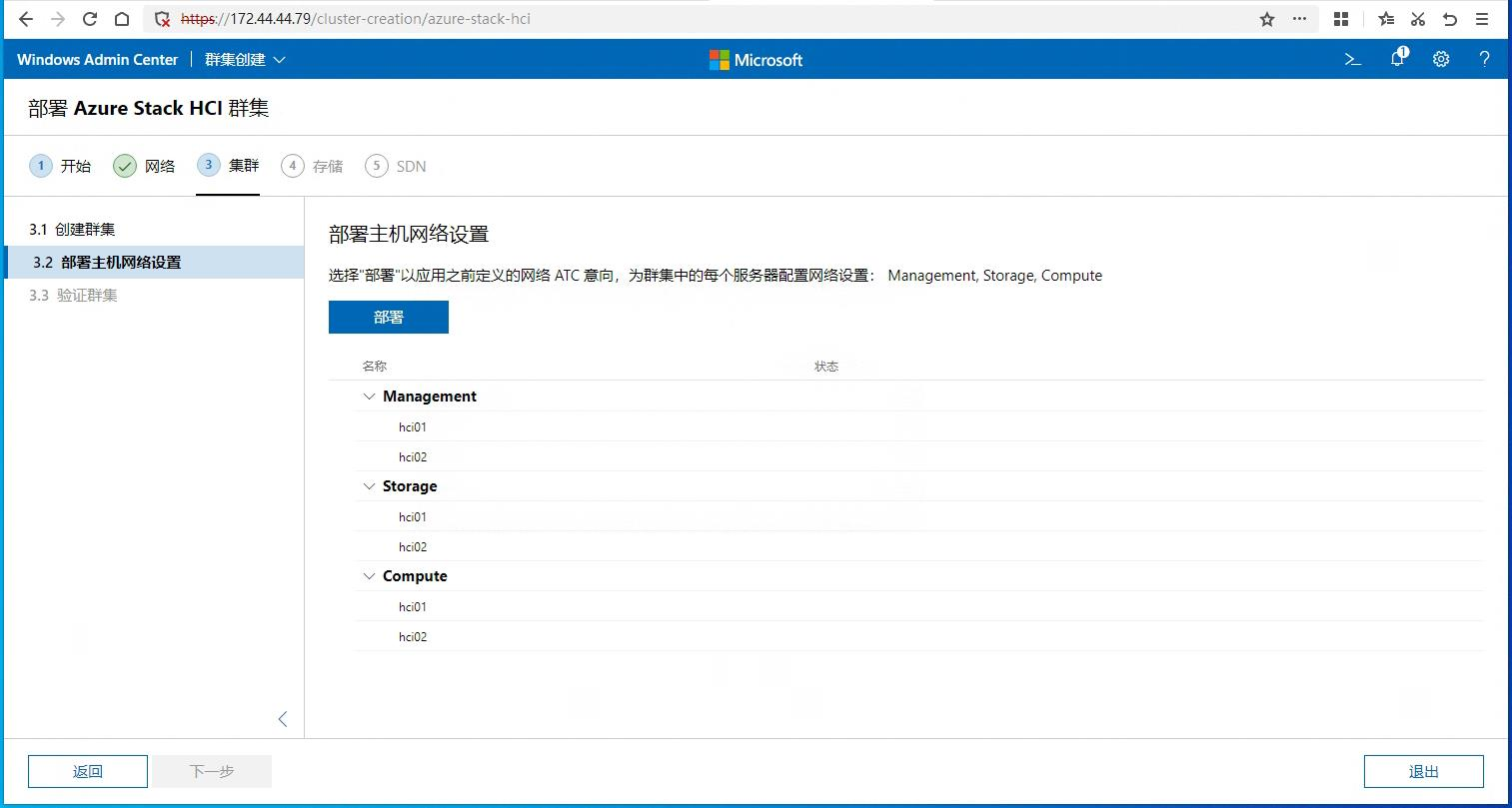
点击“下一步”
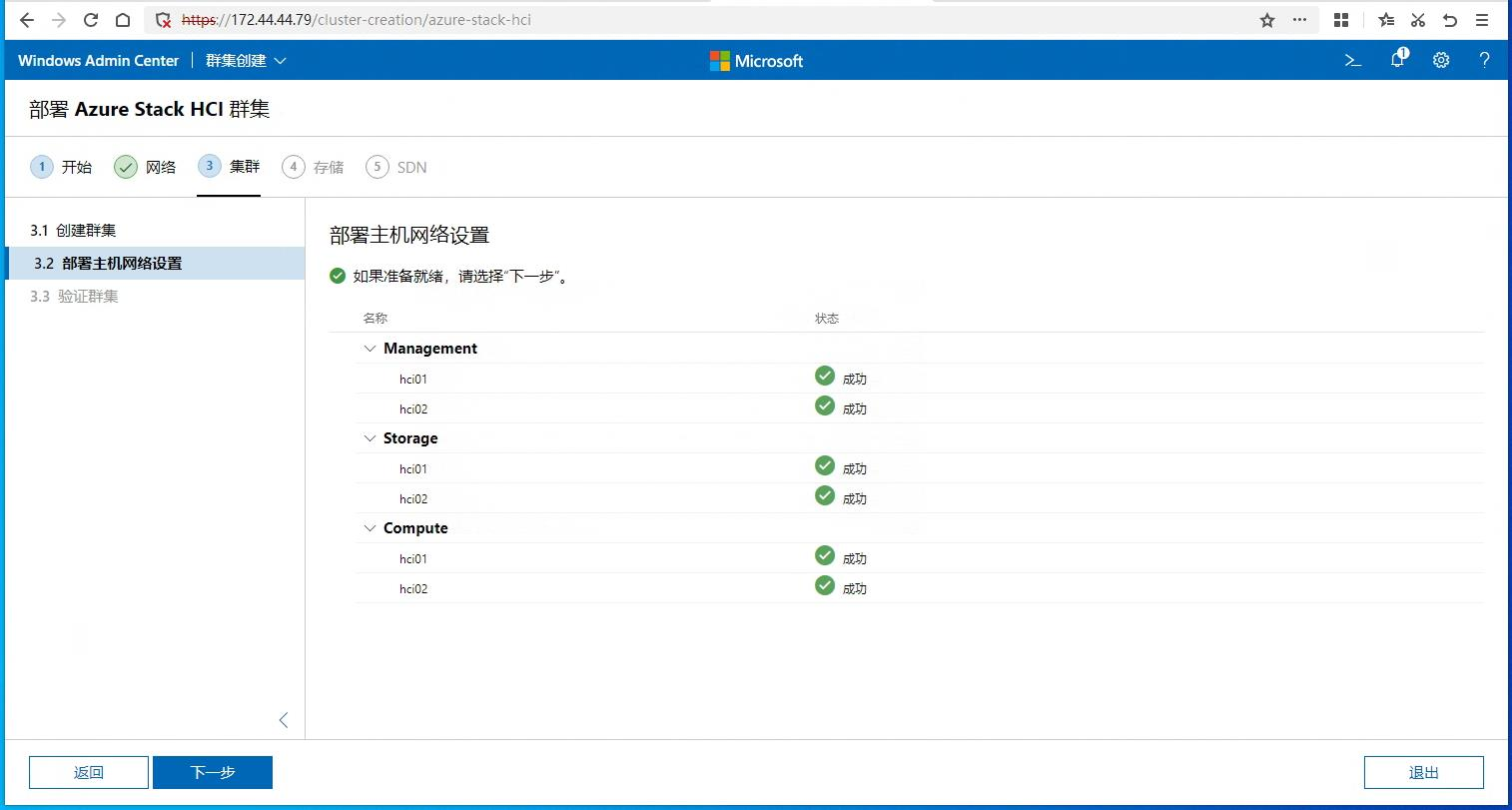
点击“验证”开始验证集群

点击“下一步:存储”
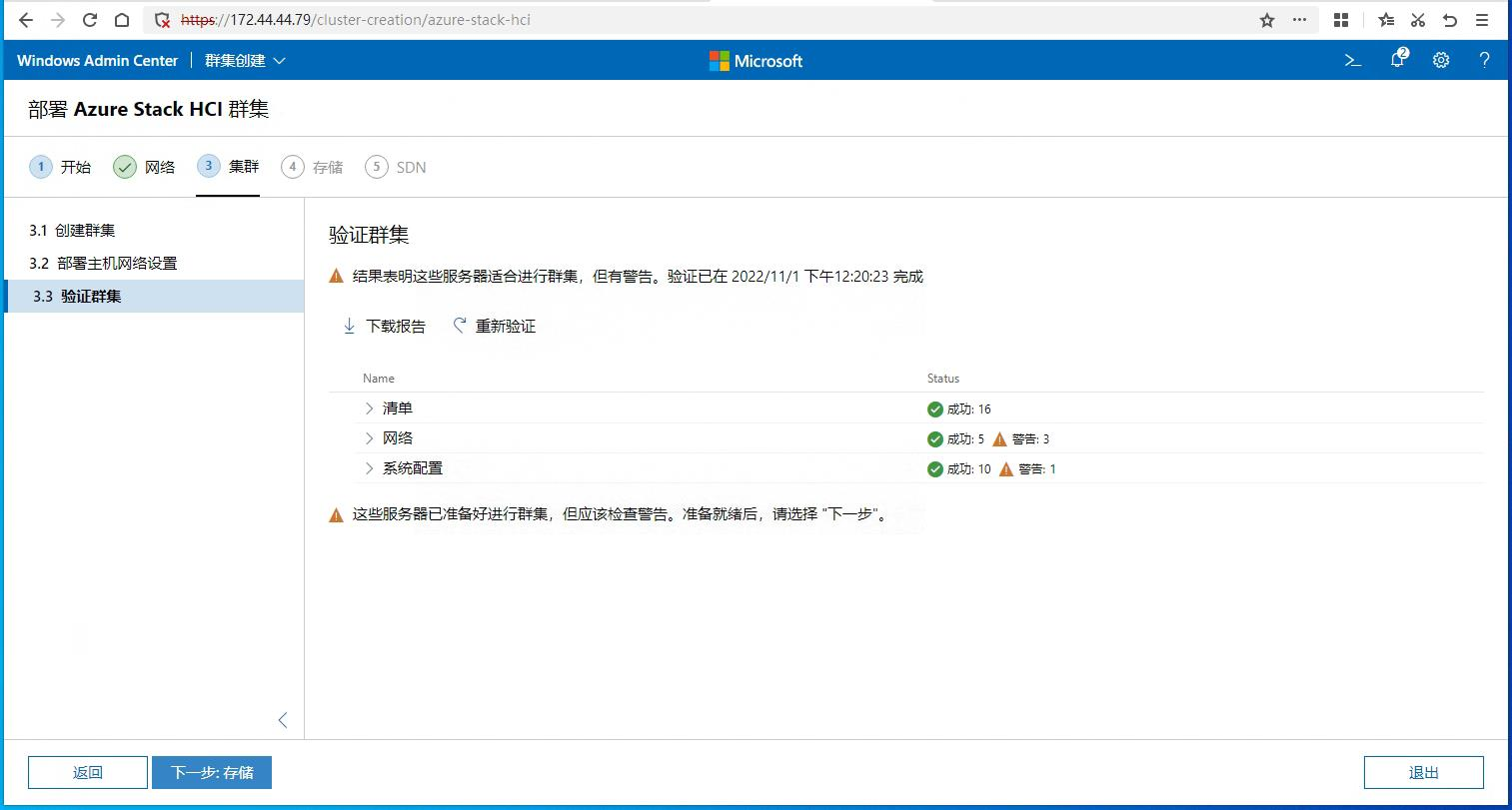
2.4存储
点击“查处驱动器”按钮
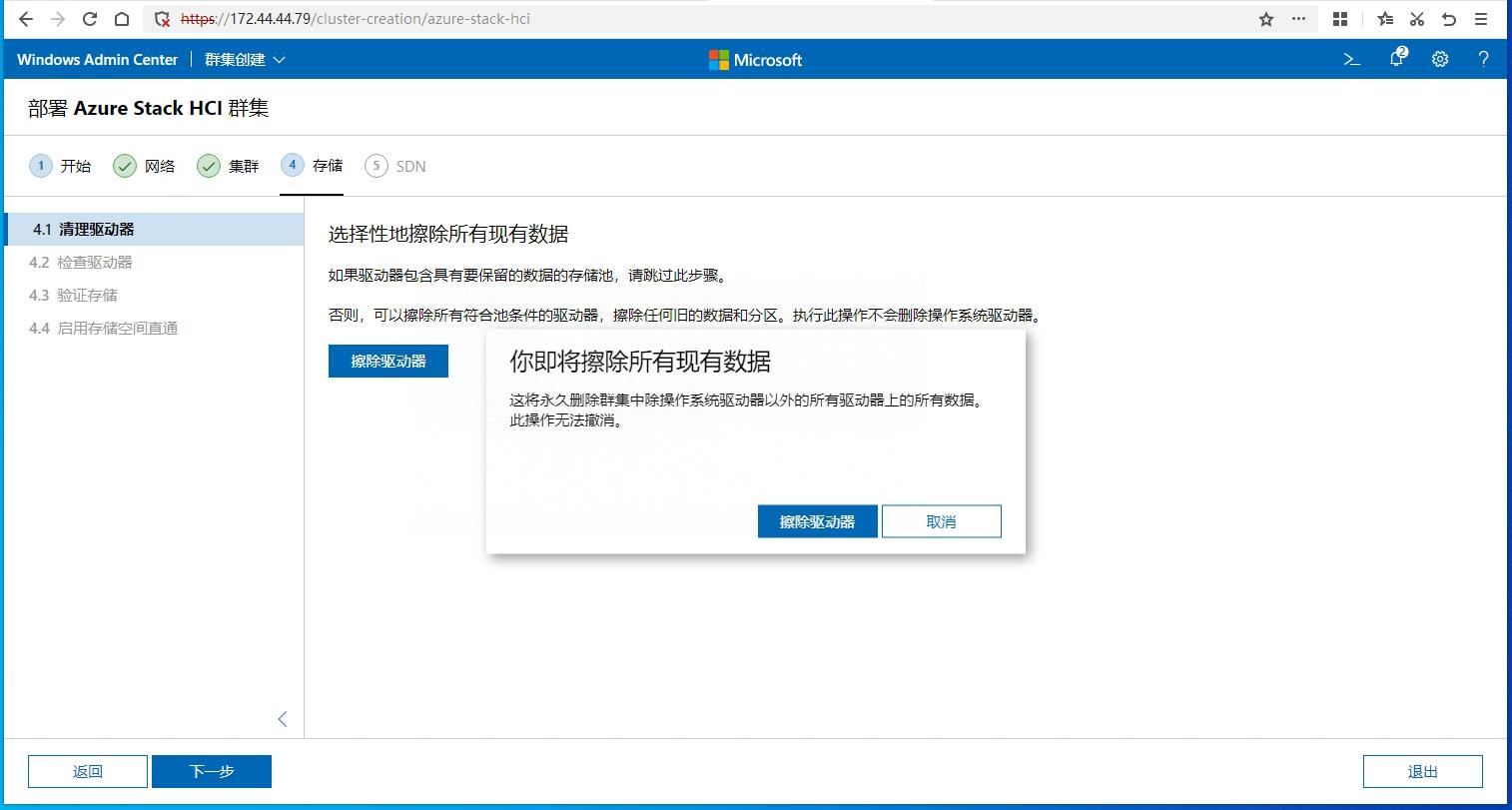
点击“擦除驱动器”,查处除操作系统盘外的所有驱动器上的数据
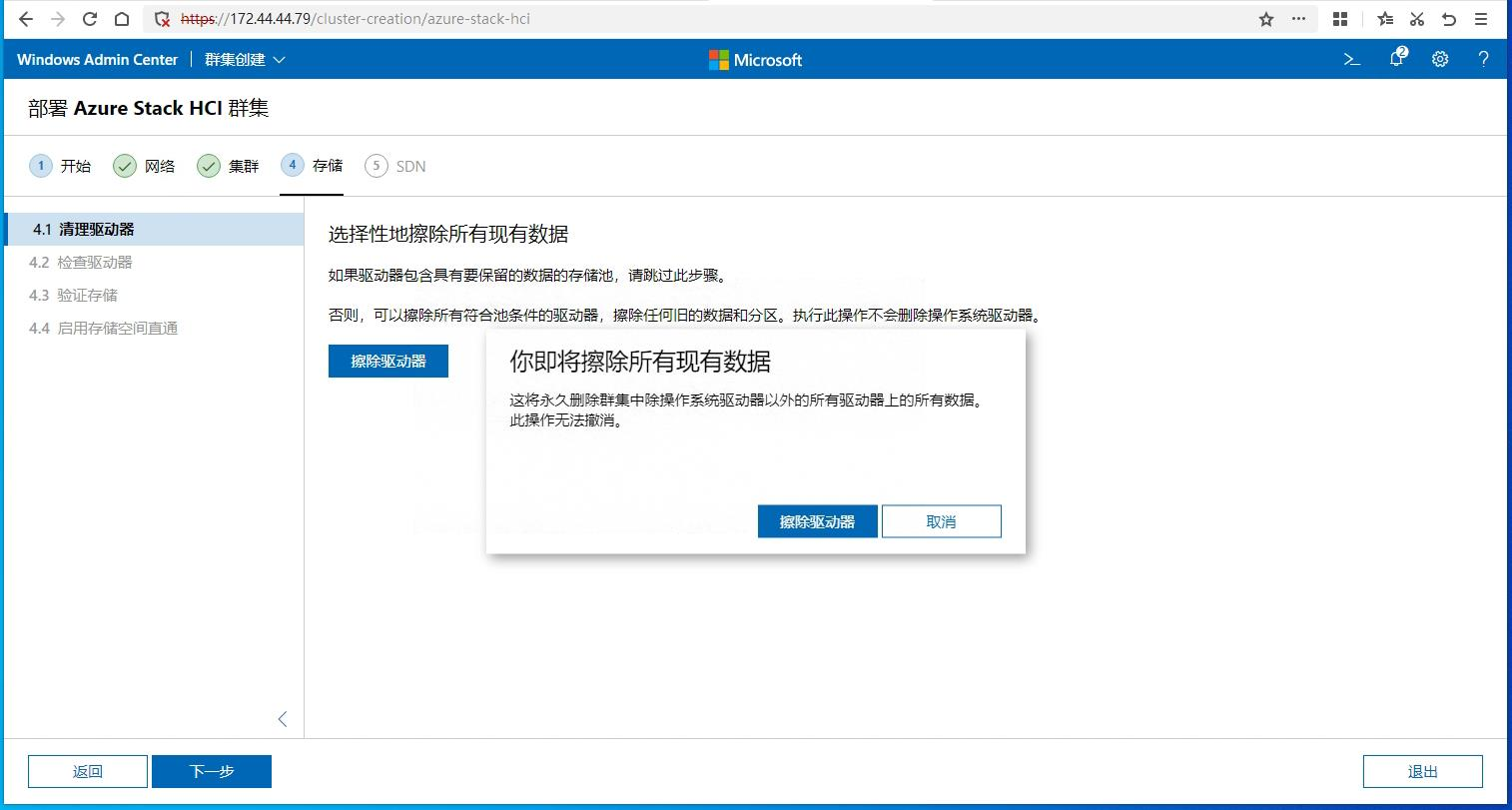
点击“下一步”
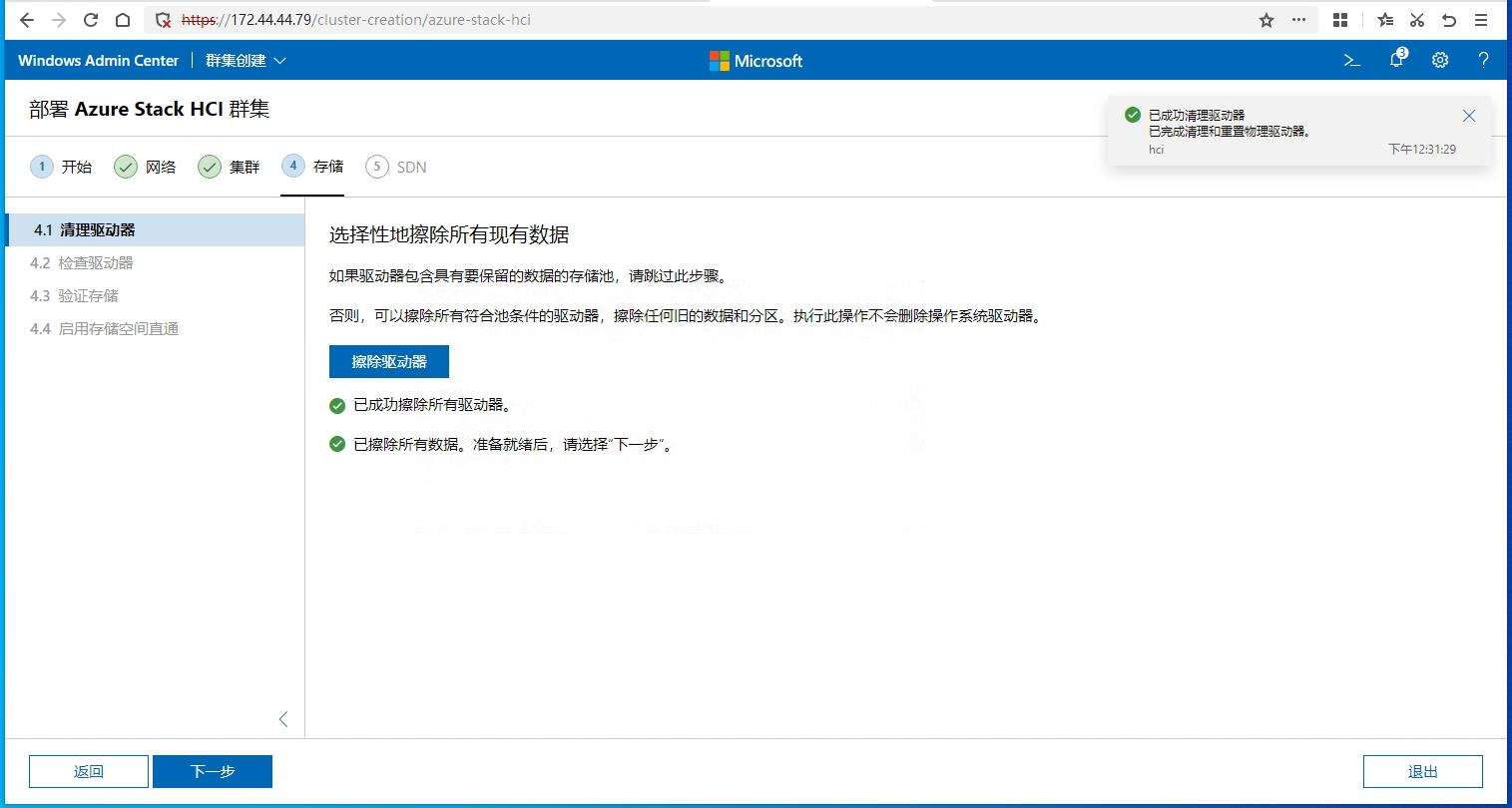
检查到驱动器,点击“下一步”
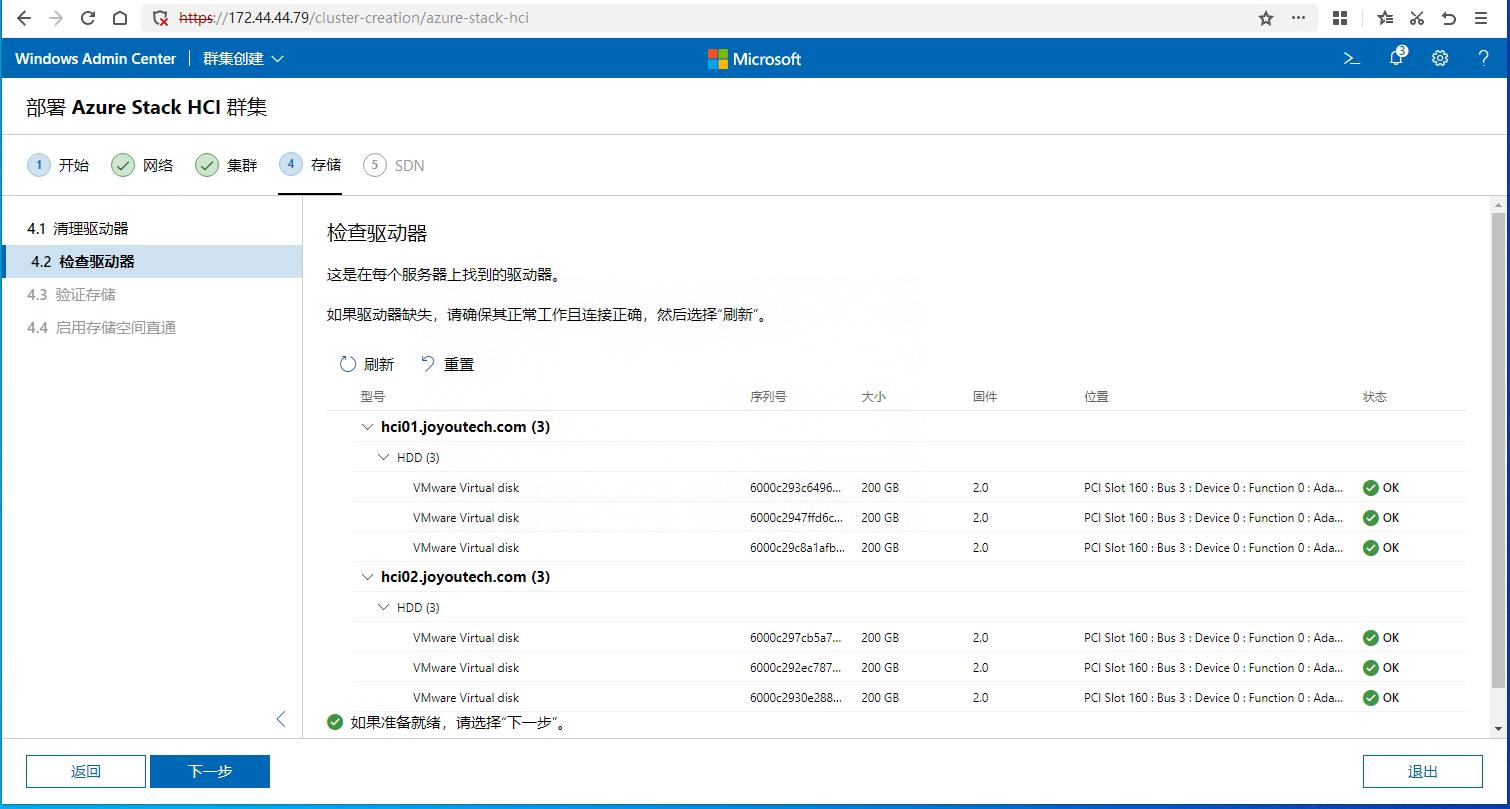
验证存储完成,点击“下一步”
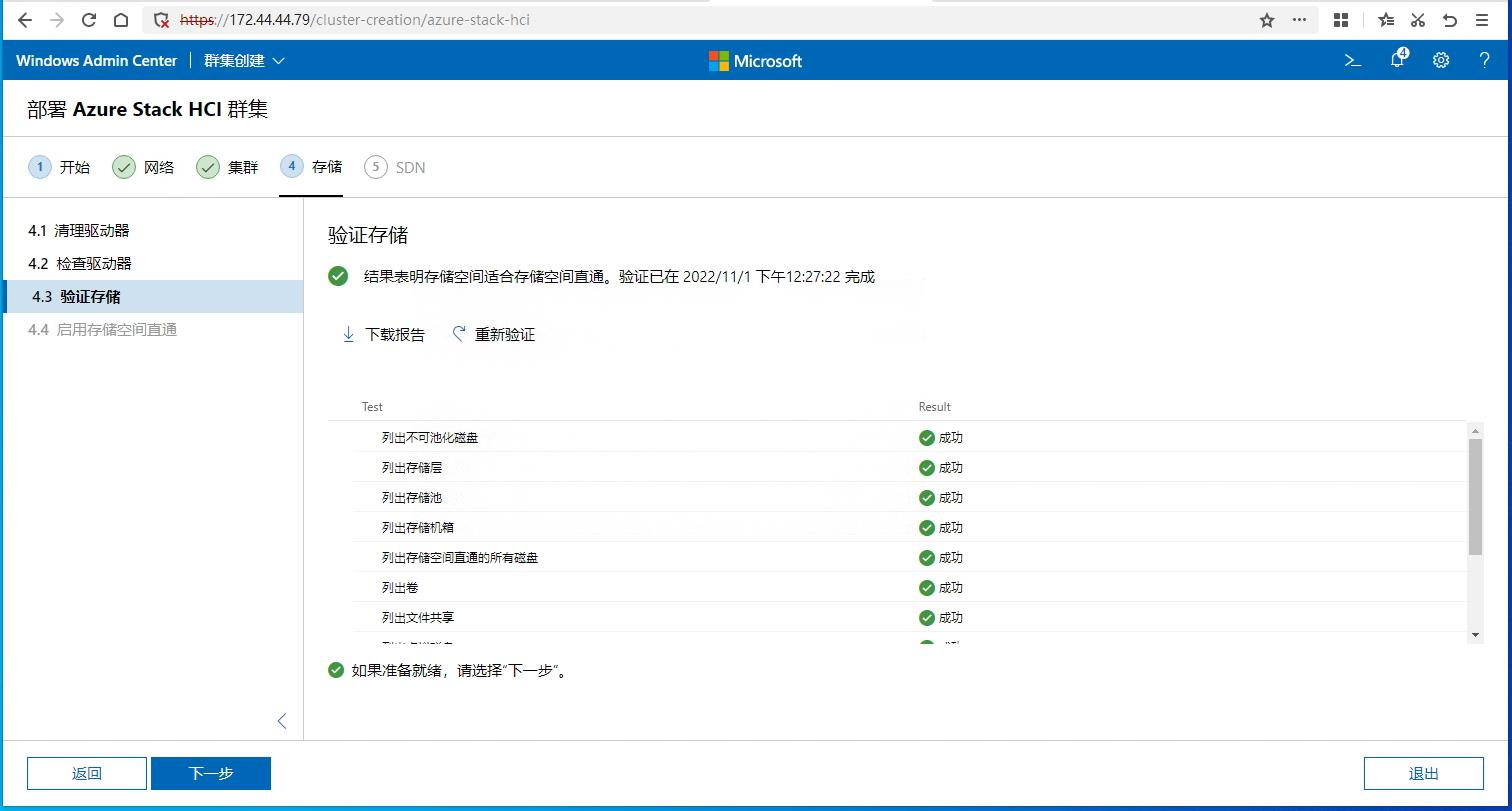
点击“启用”,磁盘将直接添加到存储池和存储层
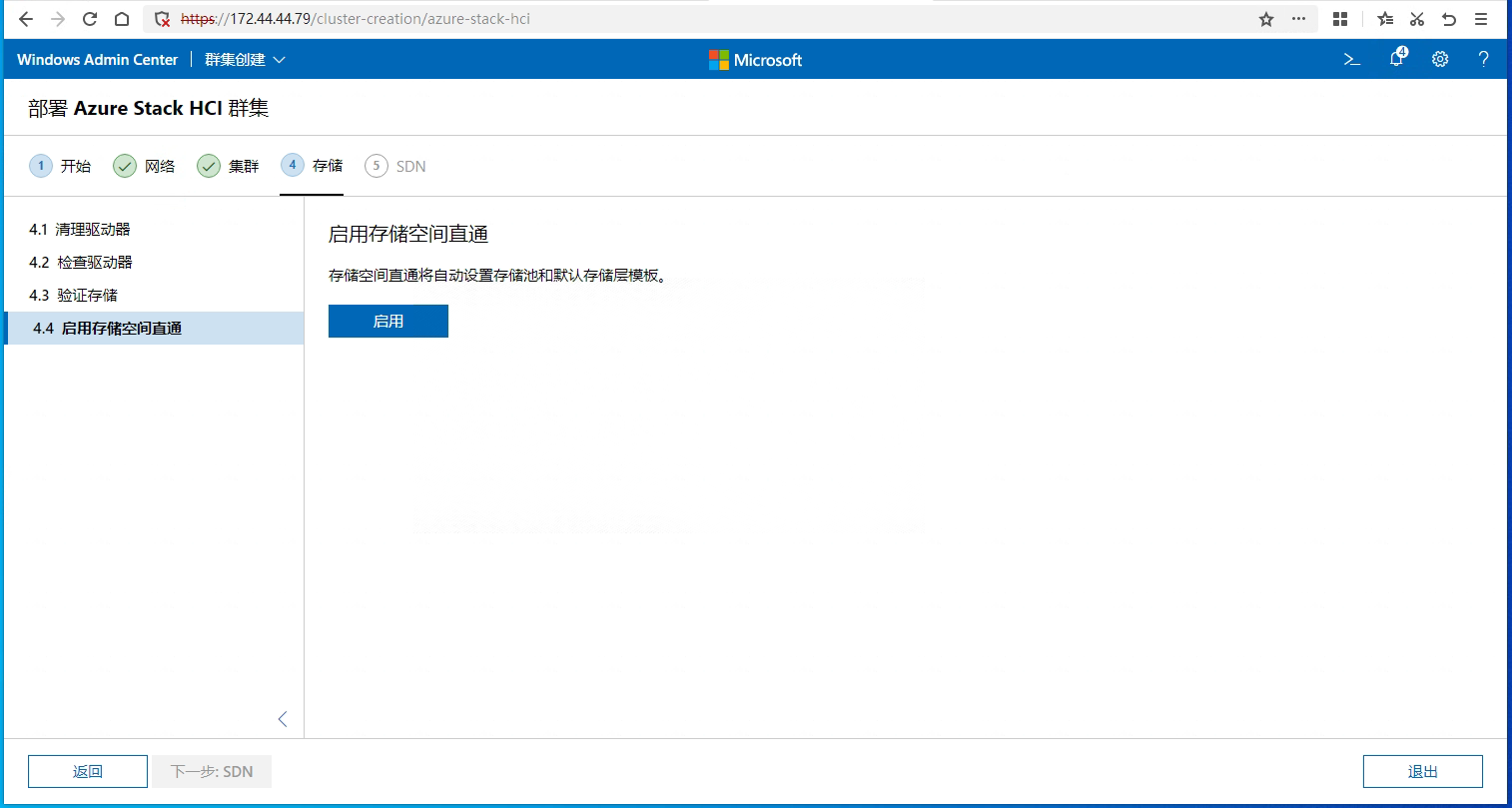
点击“下一步:SDN”
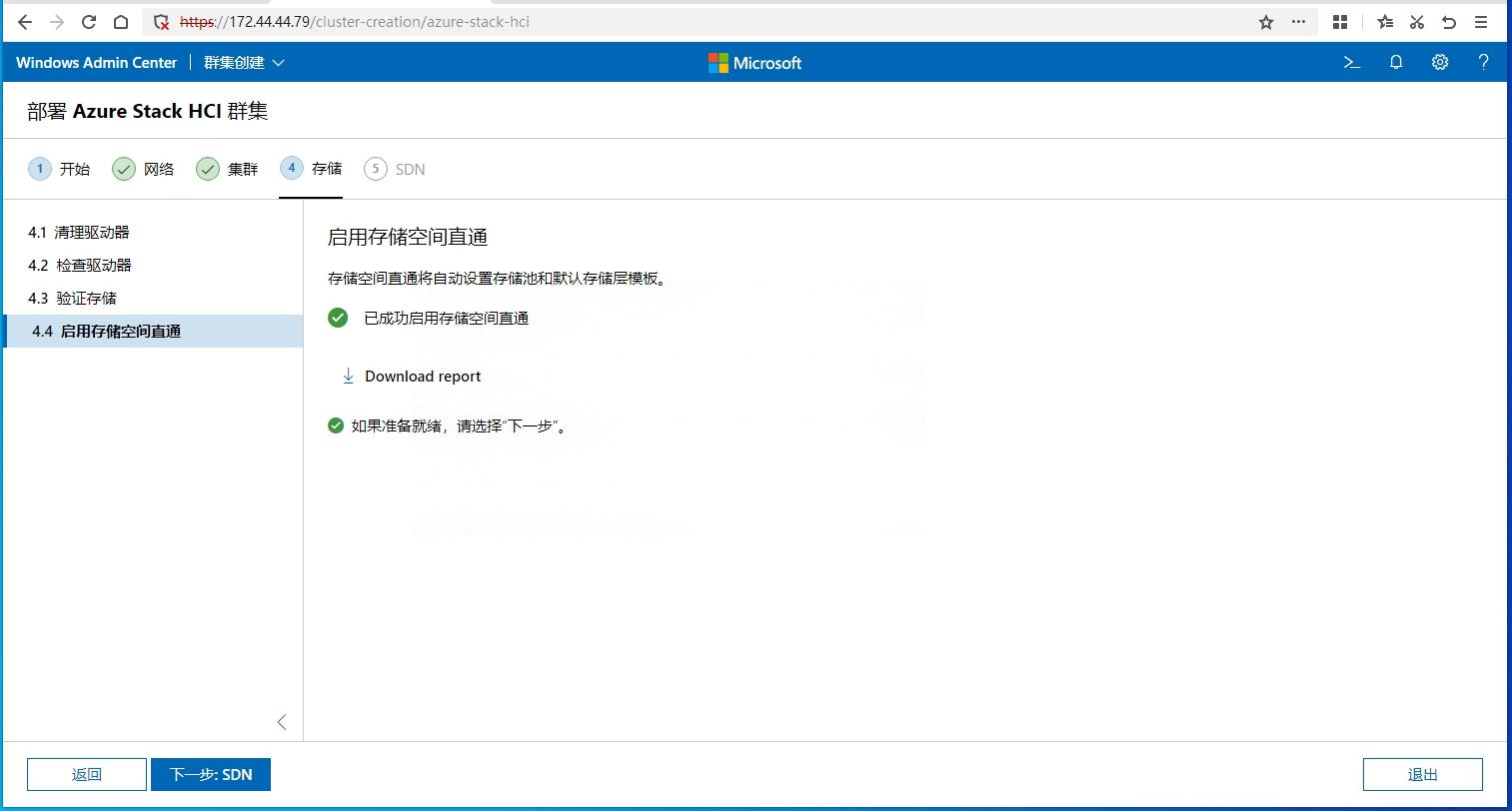
2.5 SDN
可选择“跳过”,稍后设置
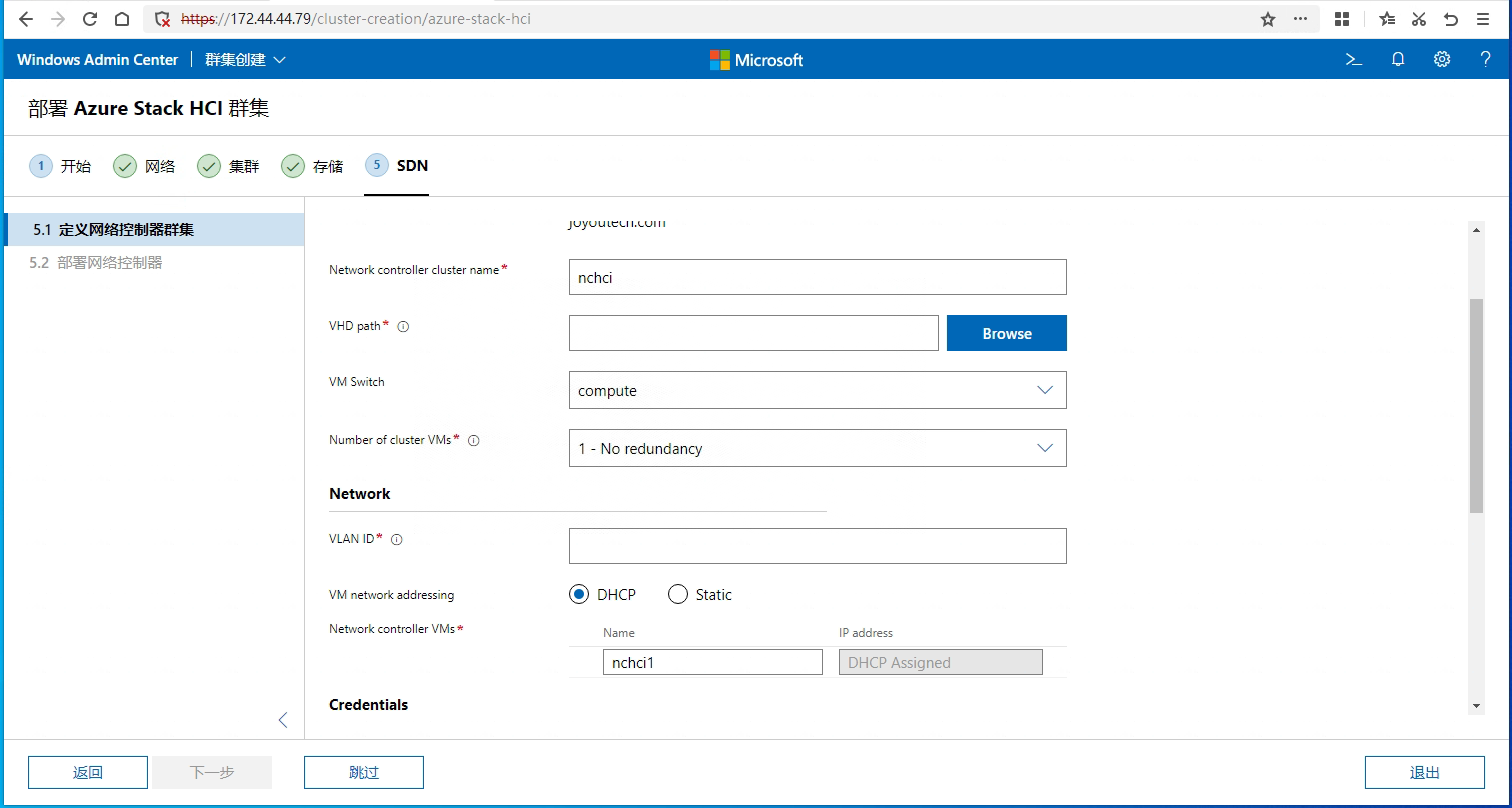
完成配置
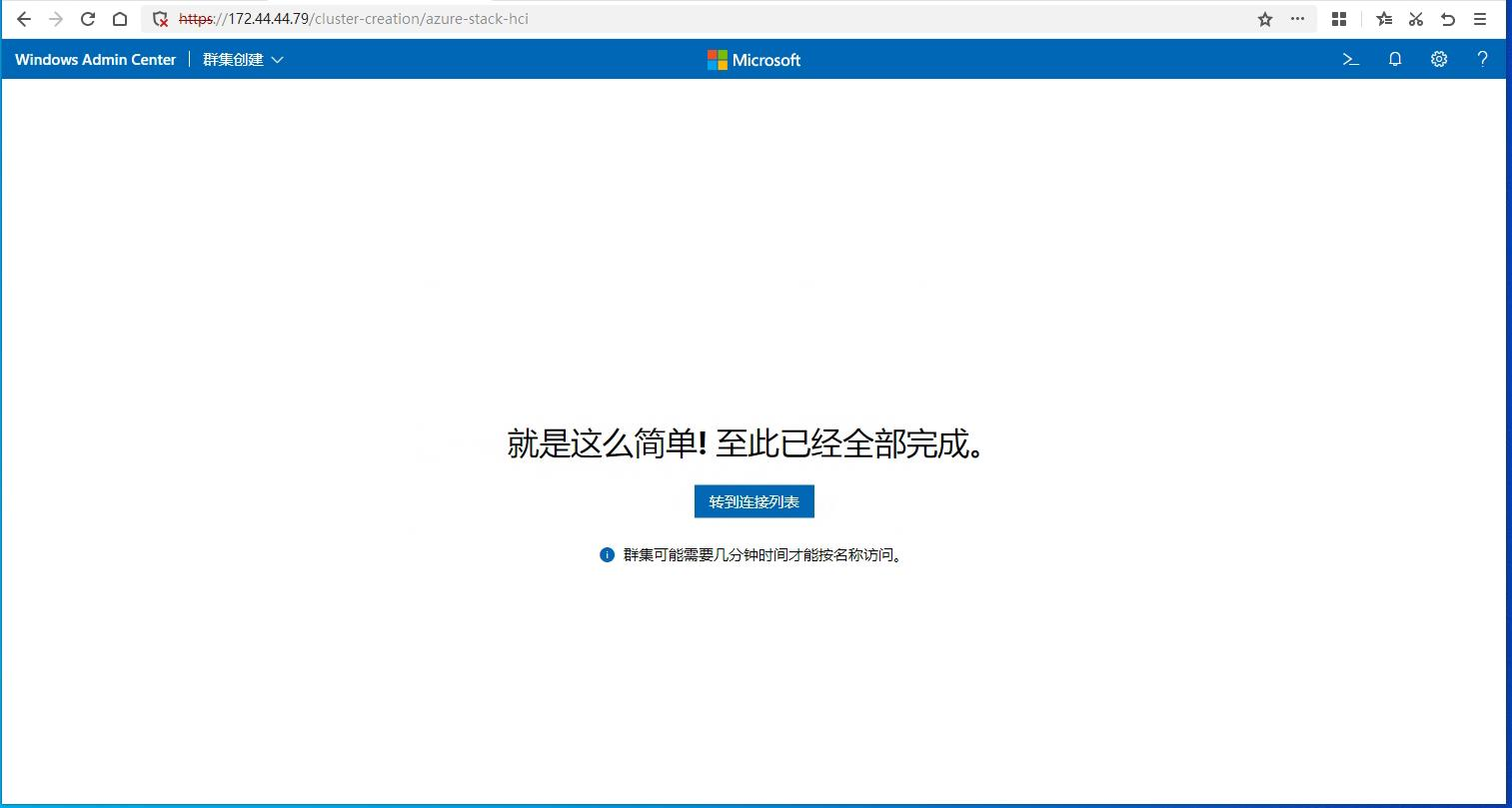
三、配置集群
创建完成集群,可看到hci.joyoutech.com服务器集群,点击名称连接集群
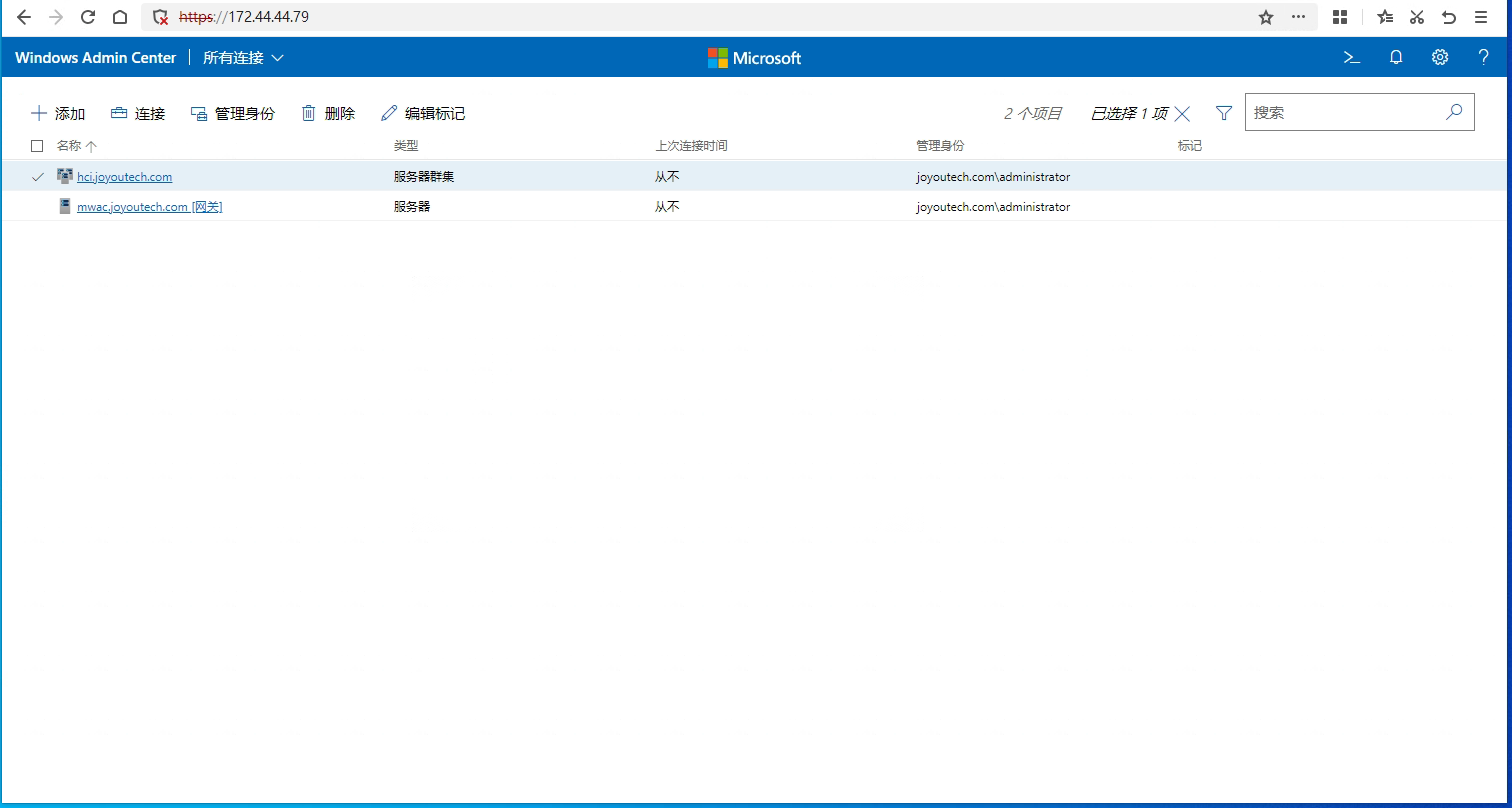
打开管理界面
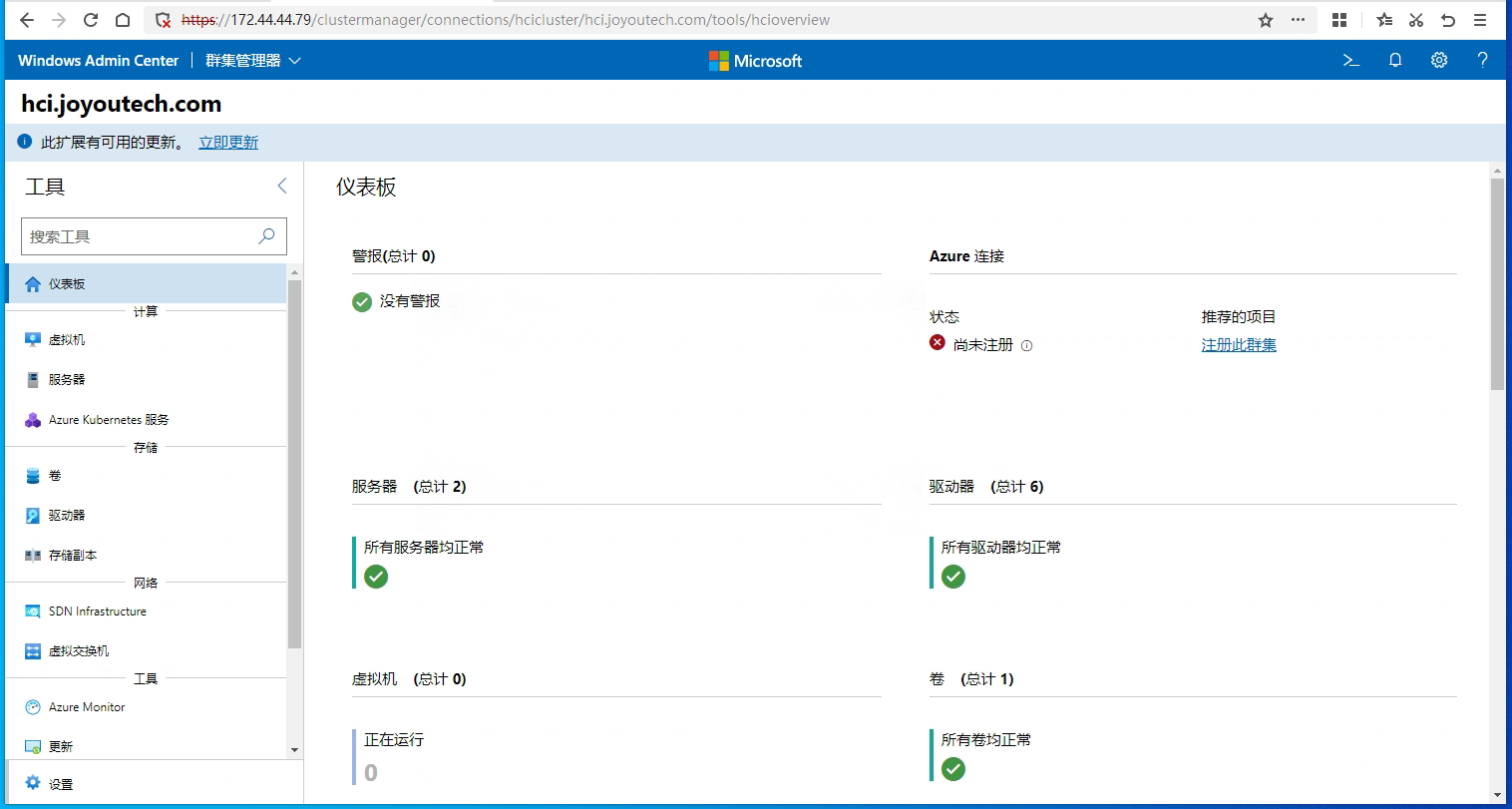
推荐本站淘宝优惠价购买喜欢的宝贝:
本文链接:https://hqyman.cn/post/5054.html 非本站原创文章欢迎转载,原创文章需保留本站地址!
休息一下~~



 微信支付宝扫一扫,打赏作者吧~
微信支付宝扫一扫,打赏作者吧~